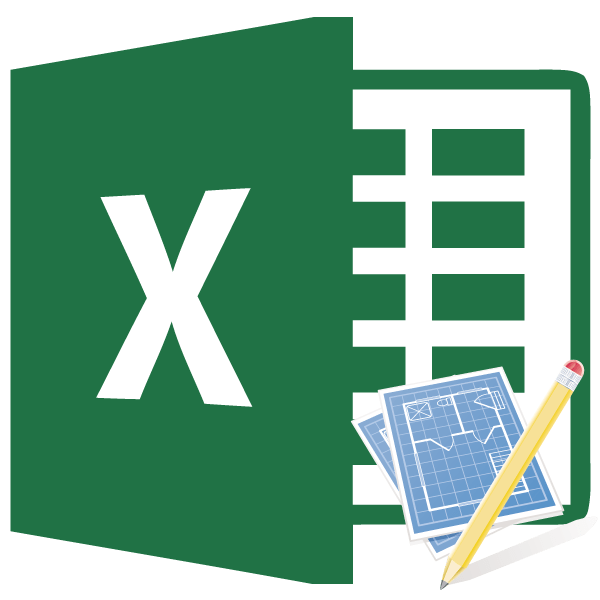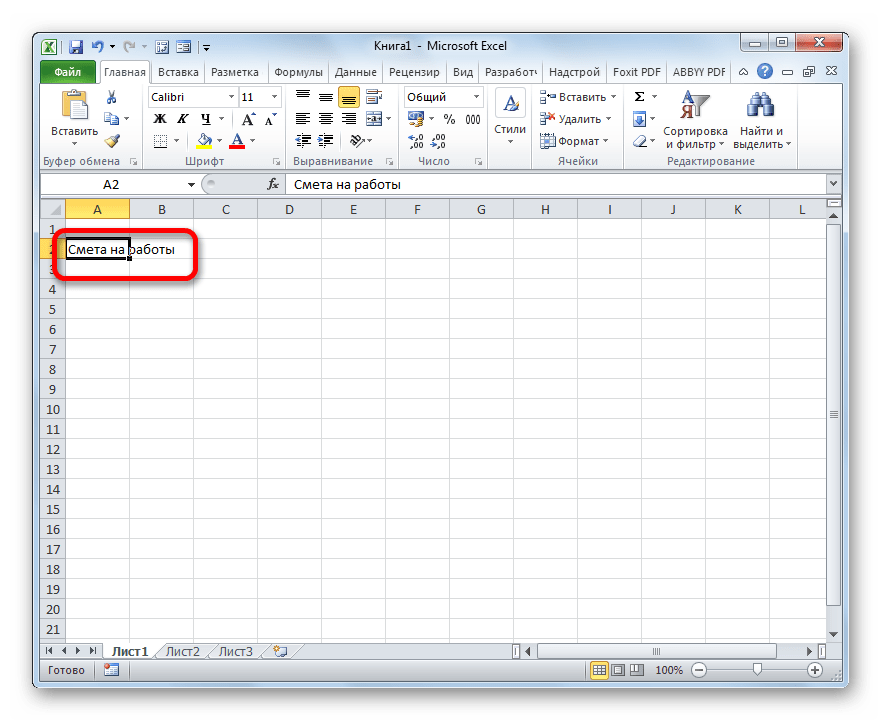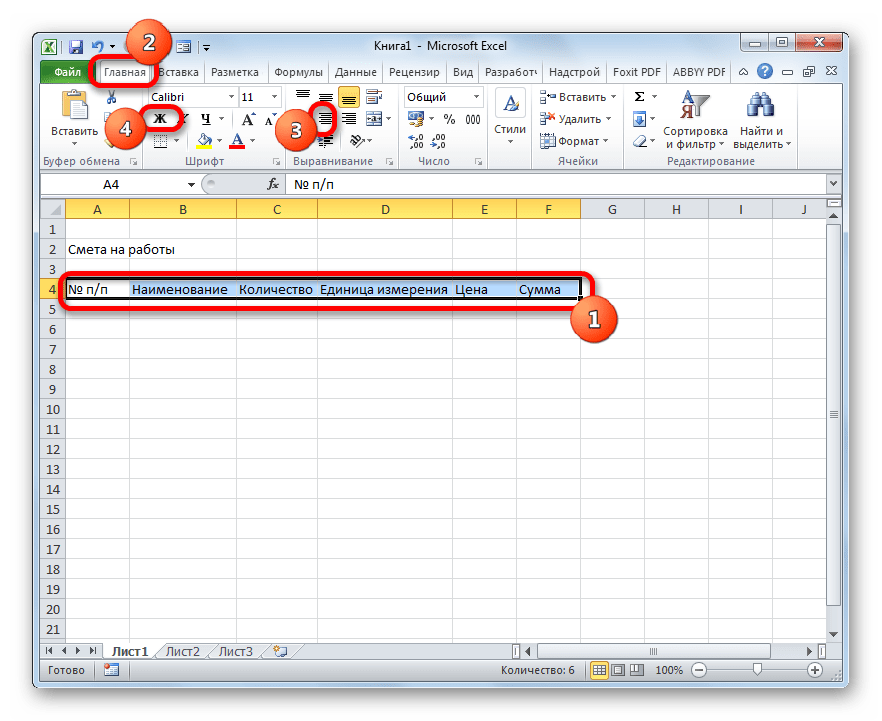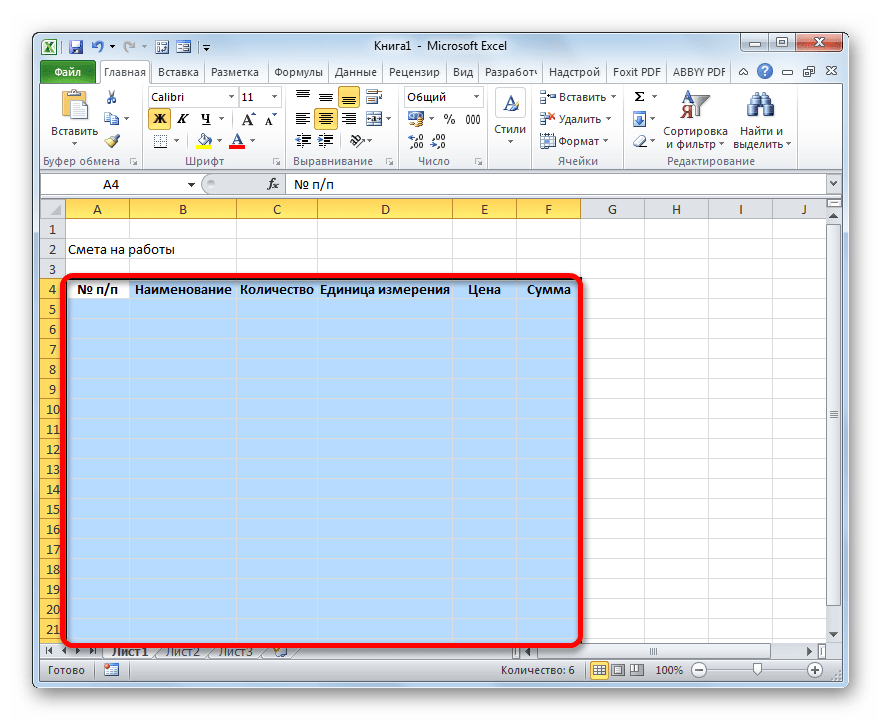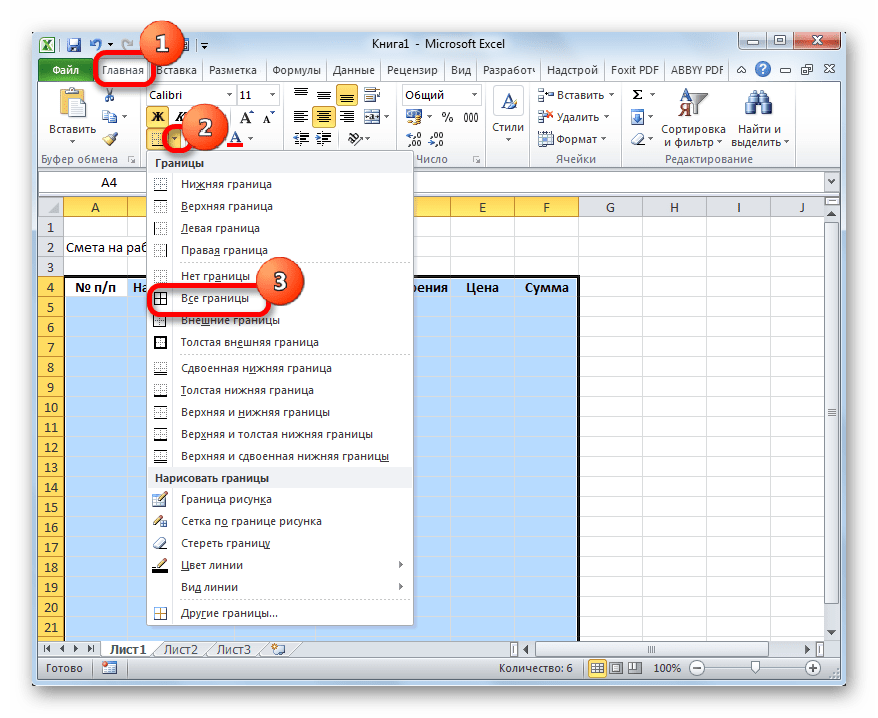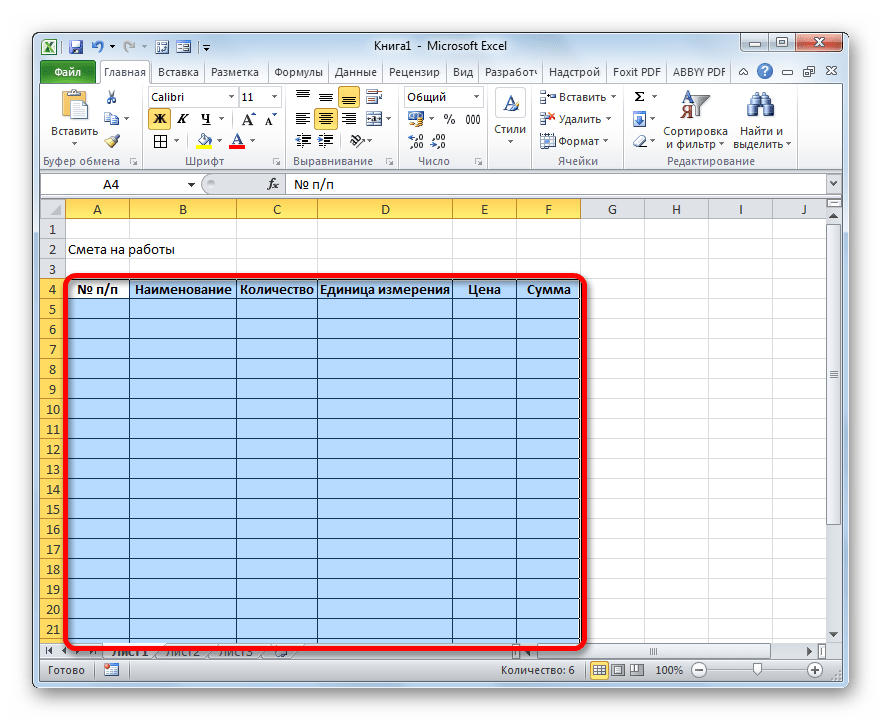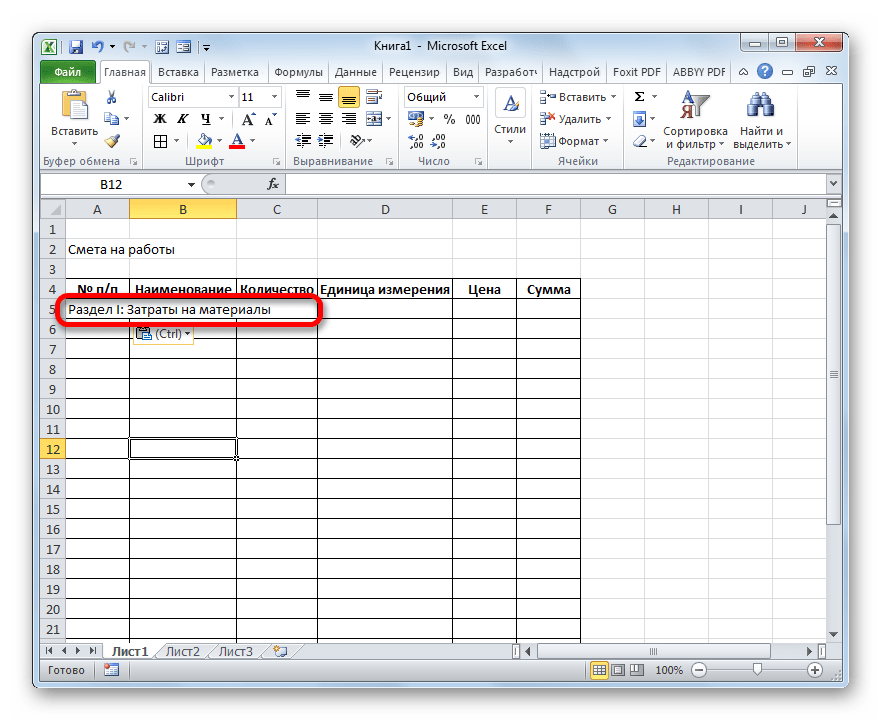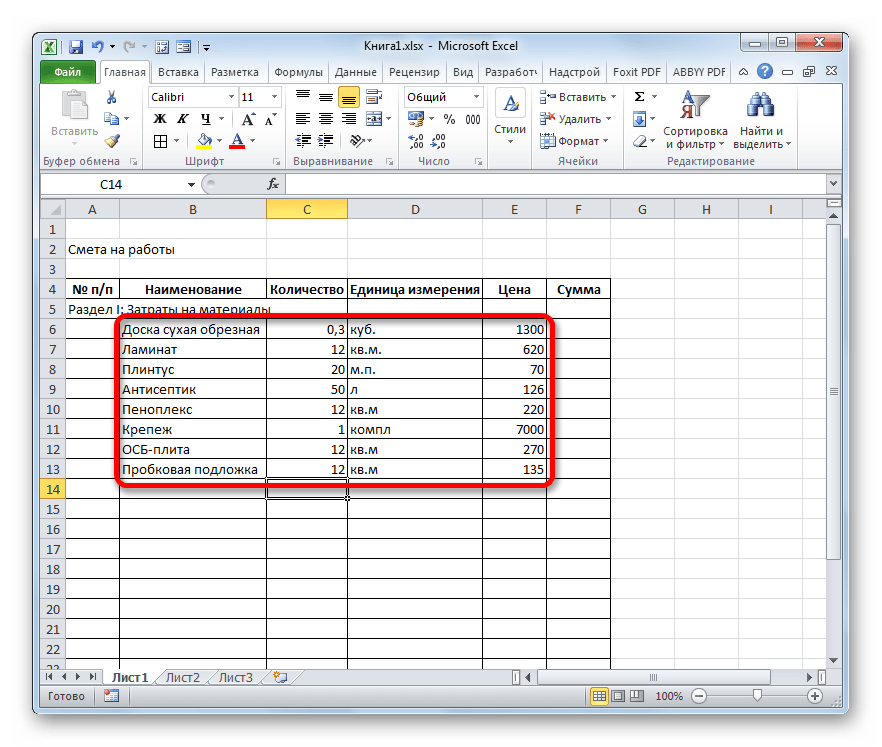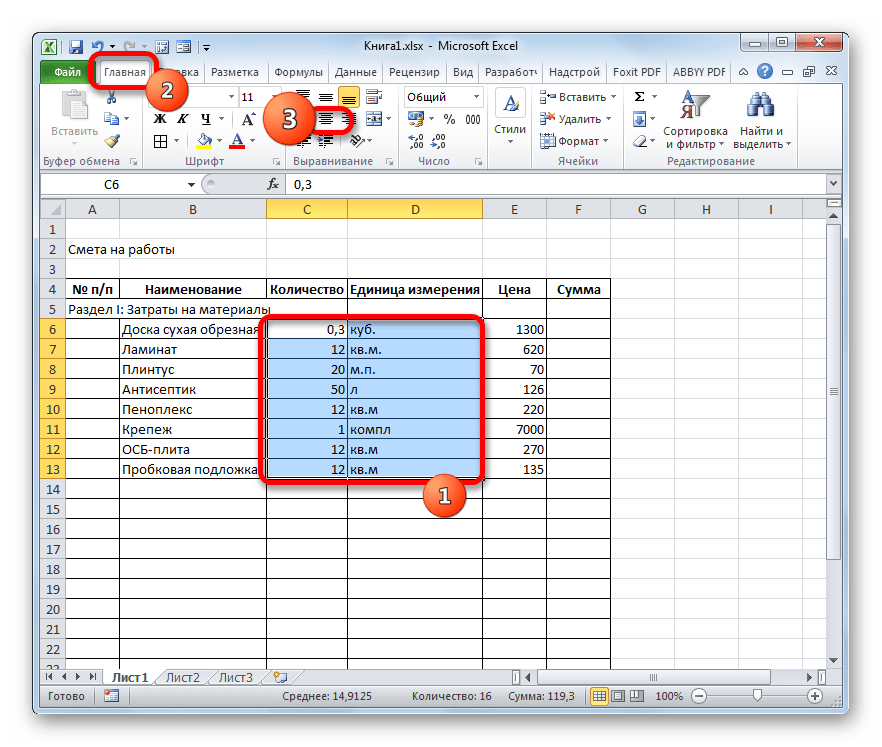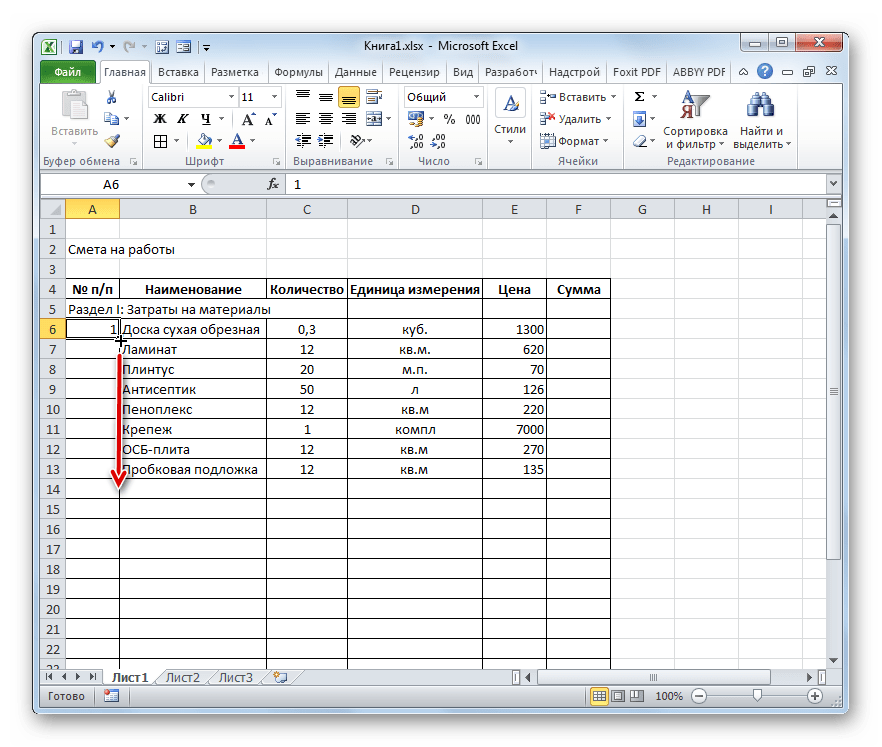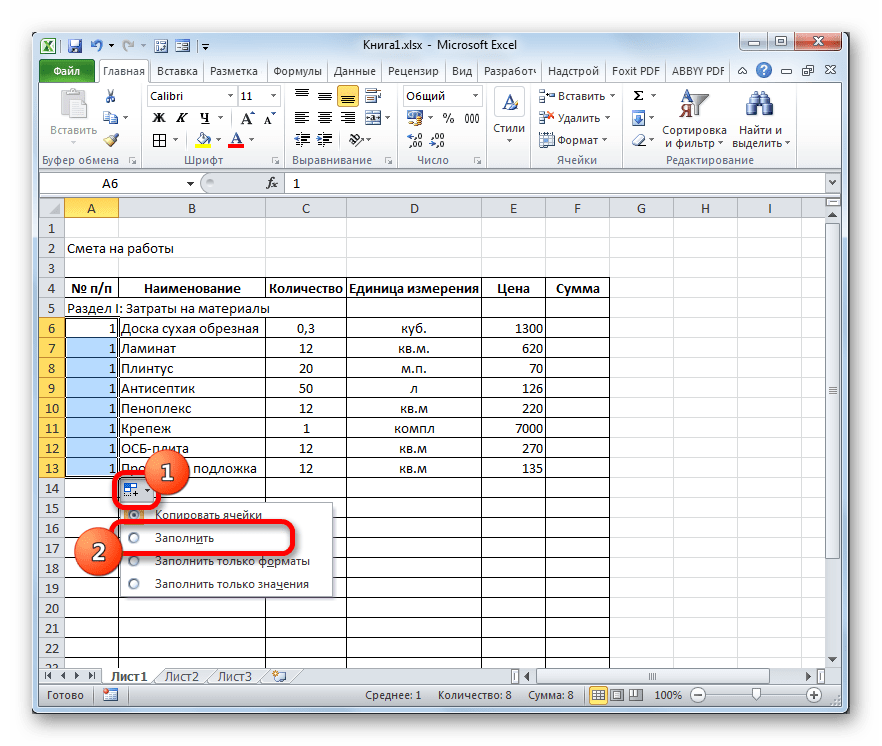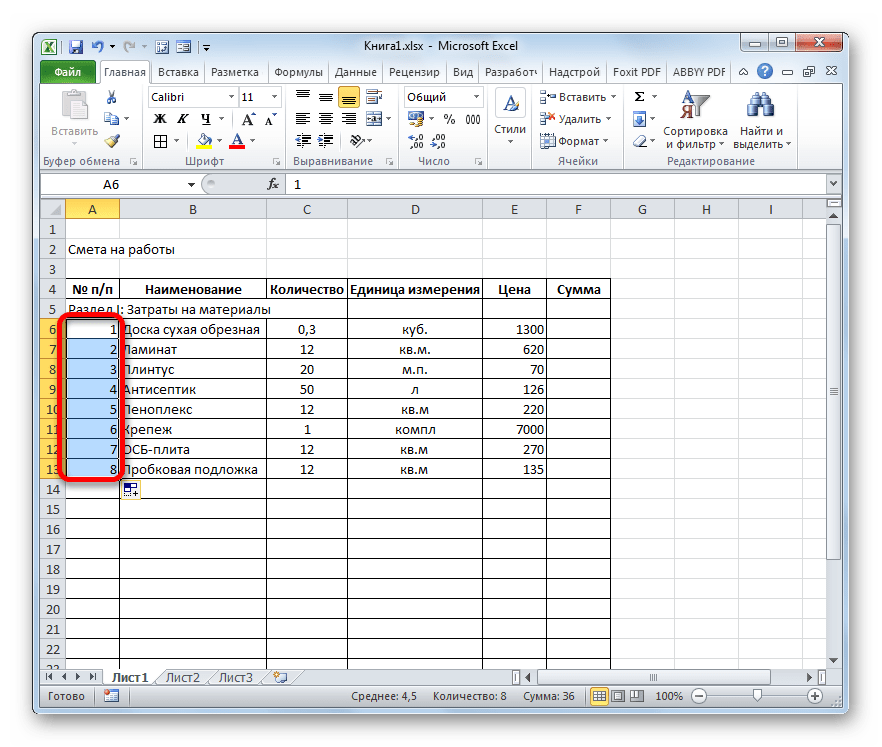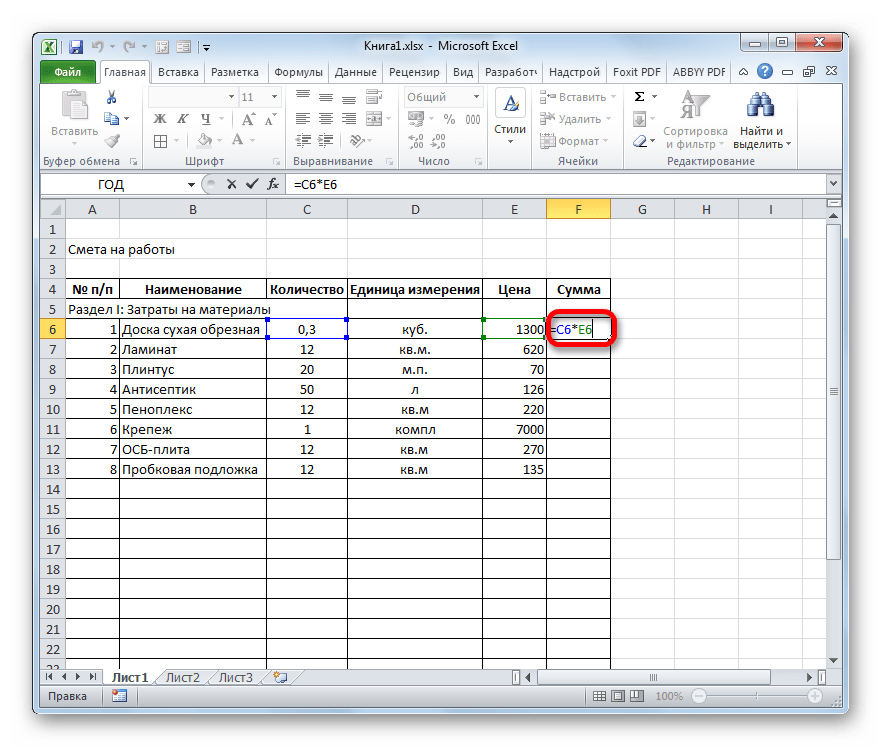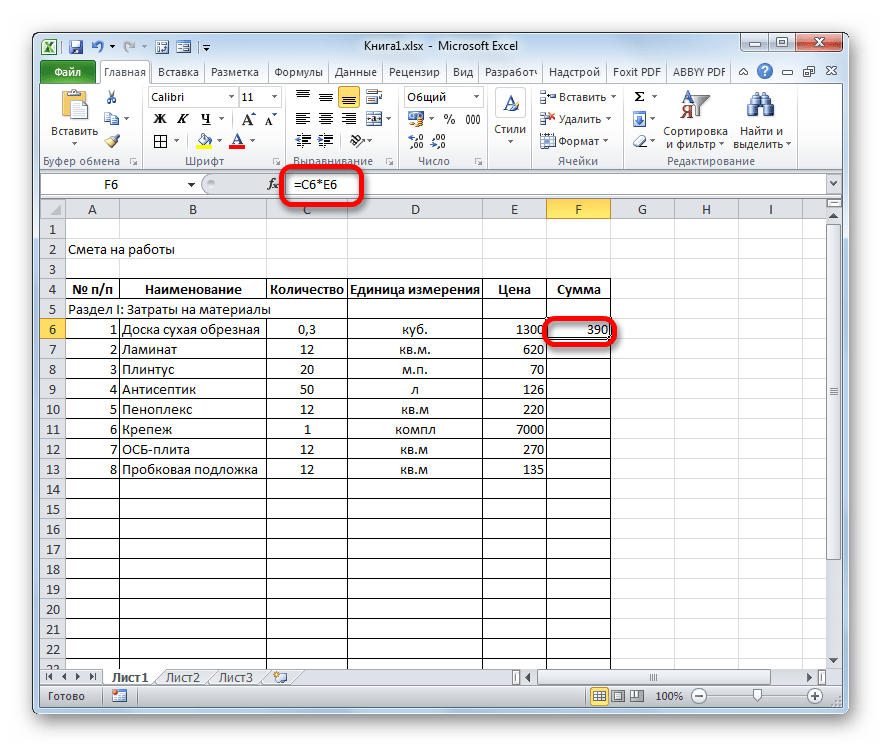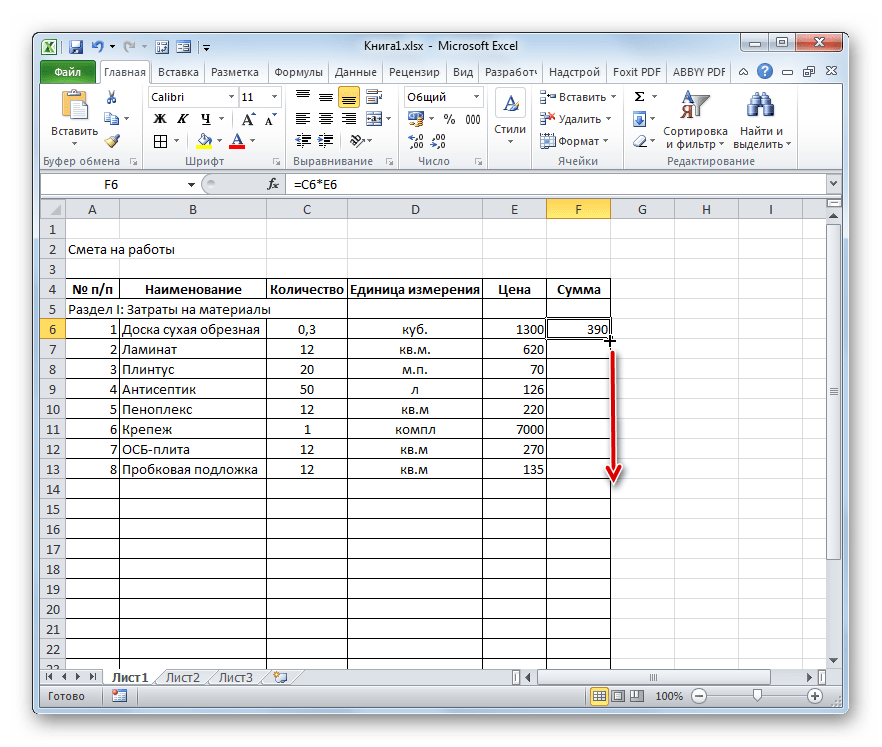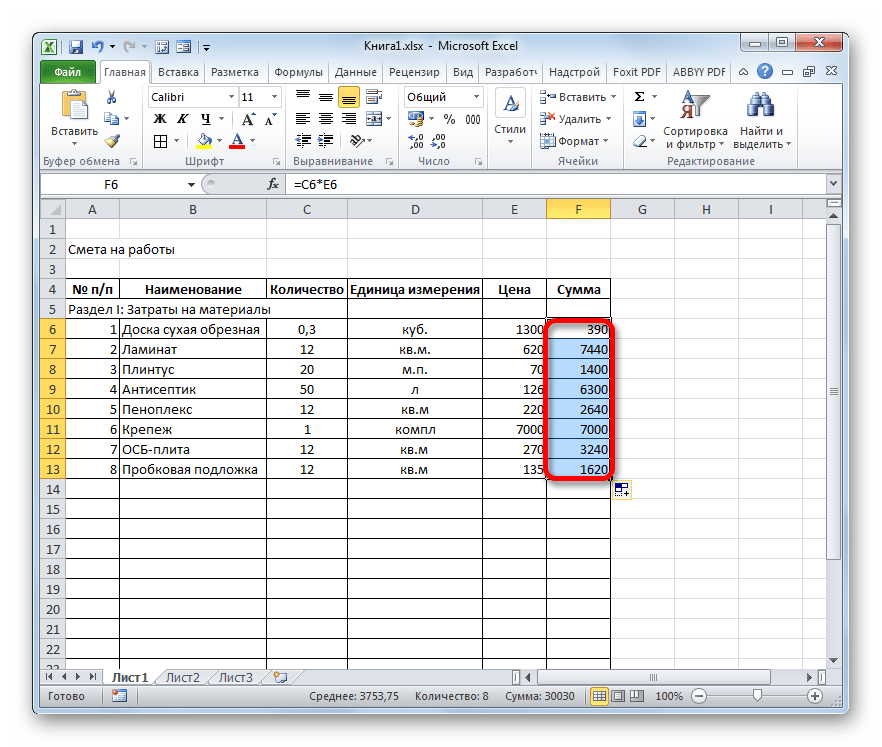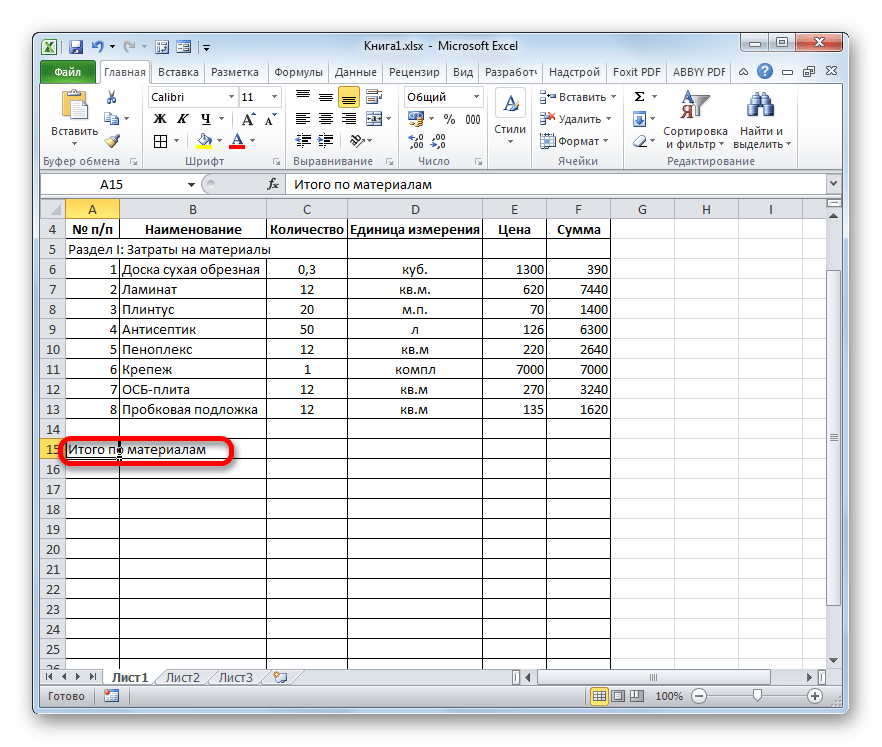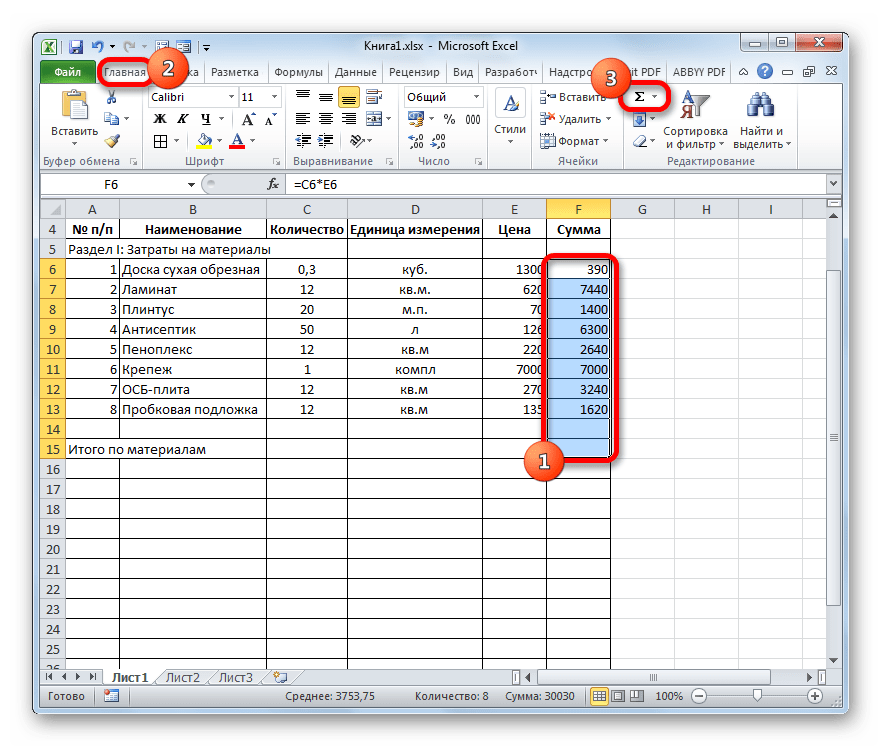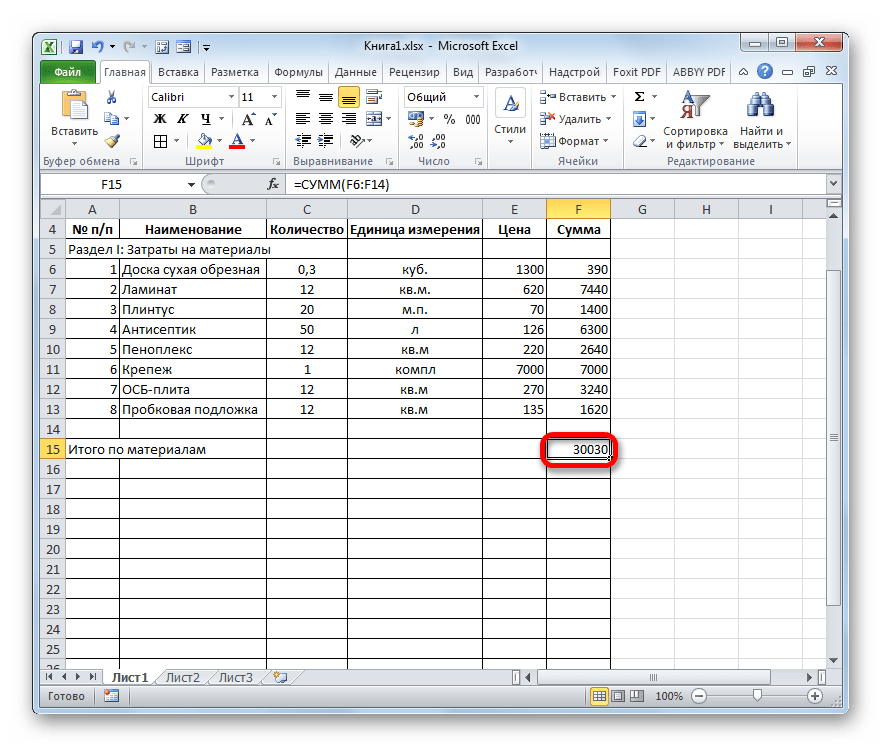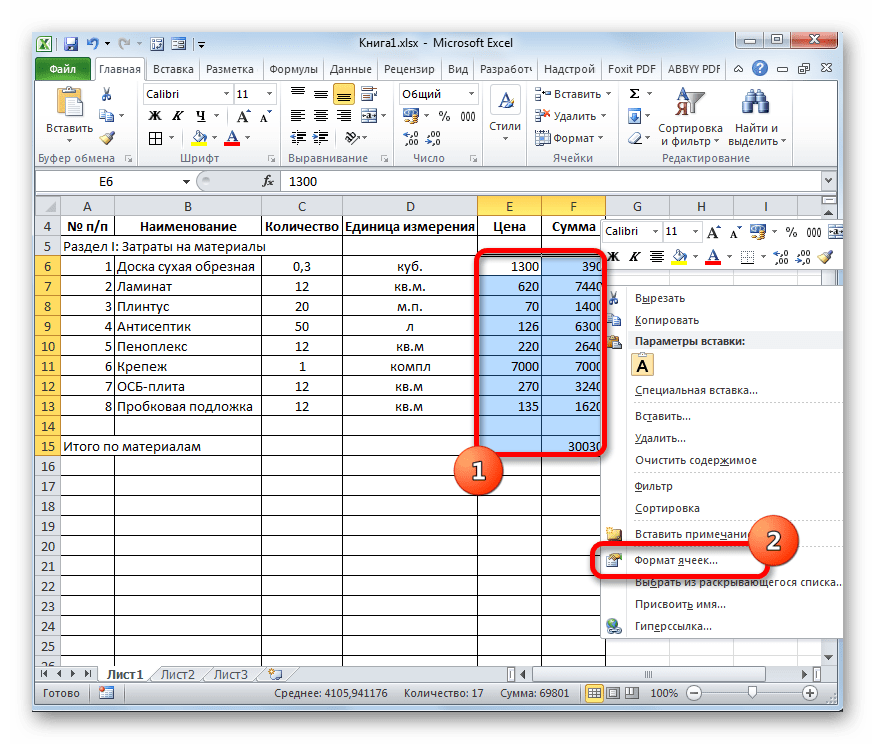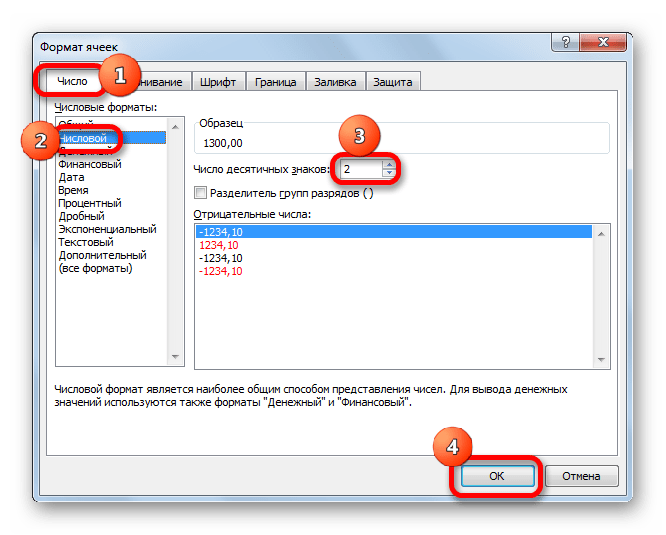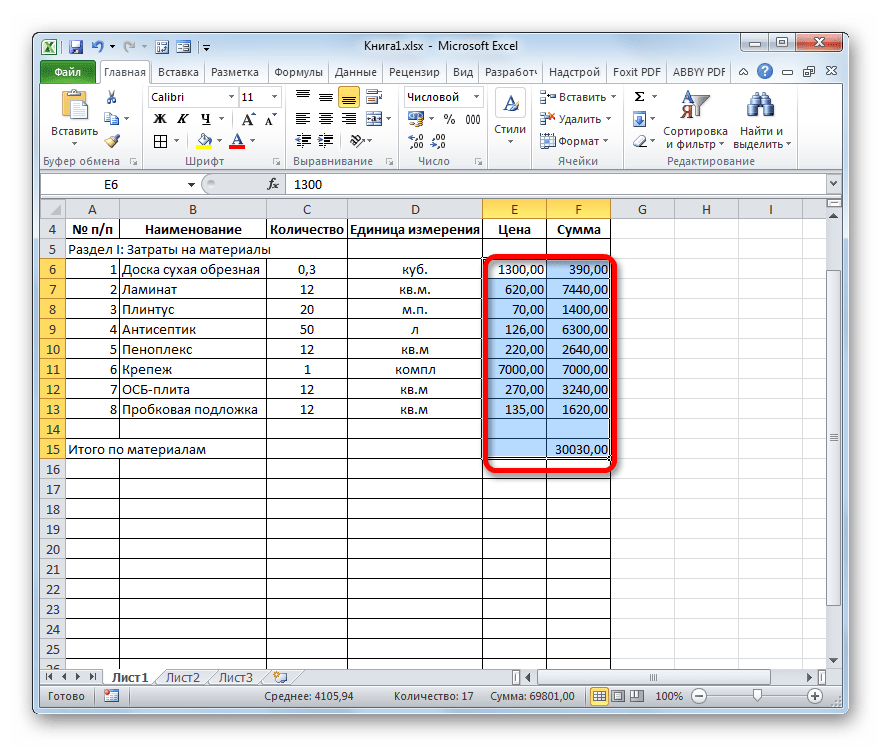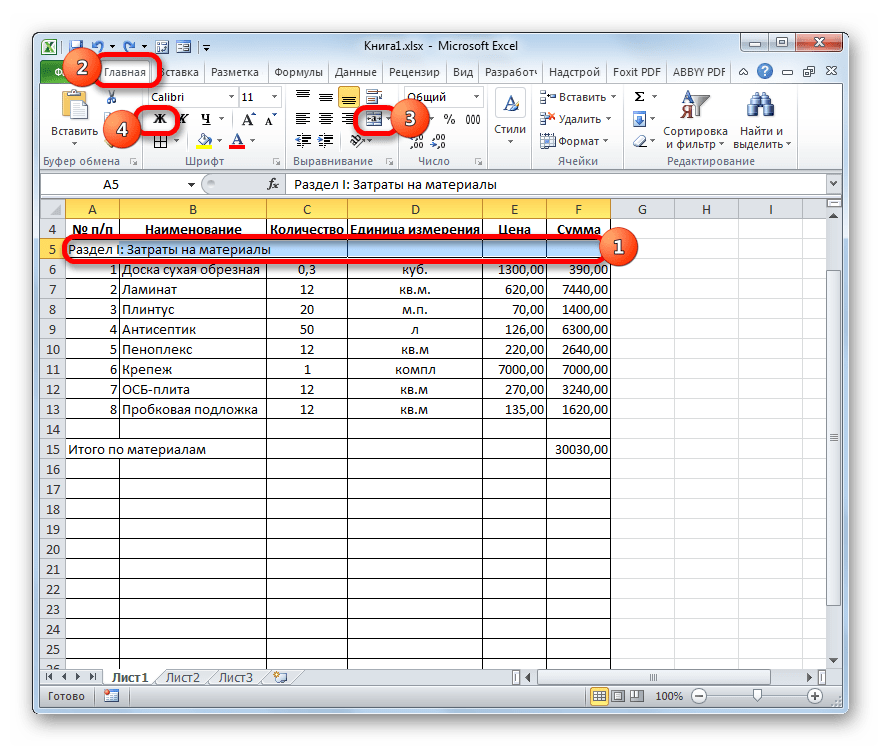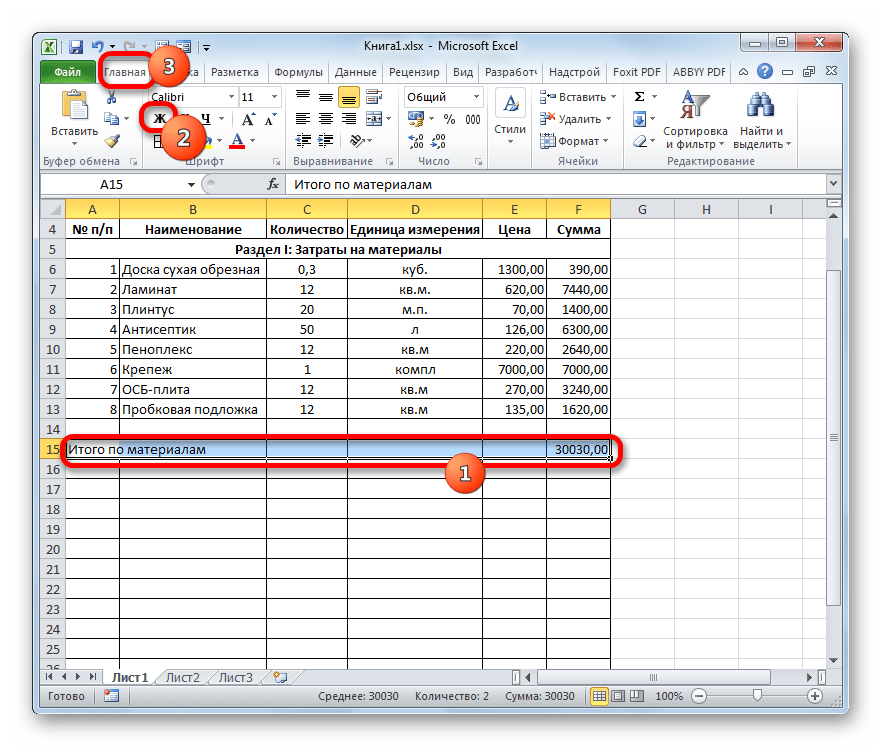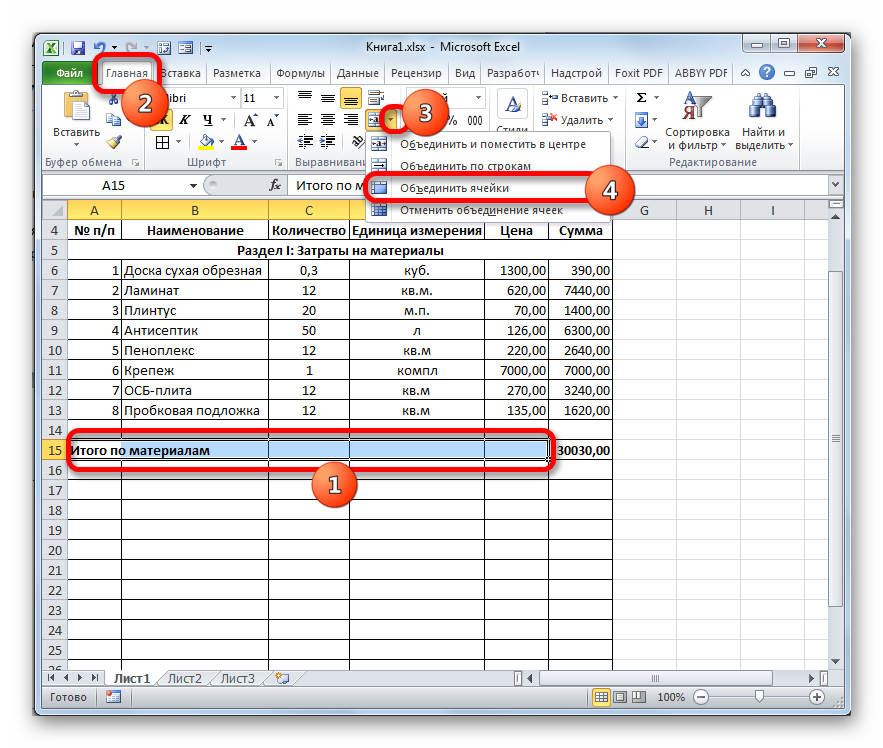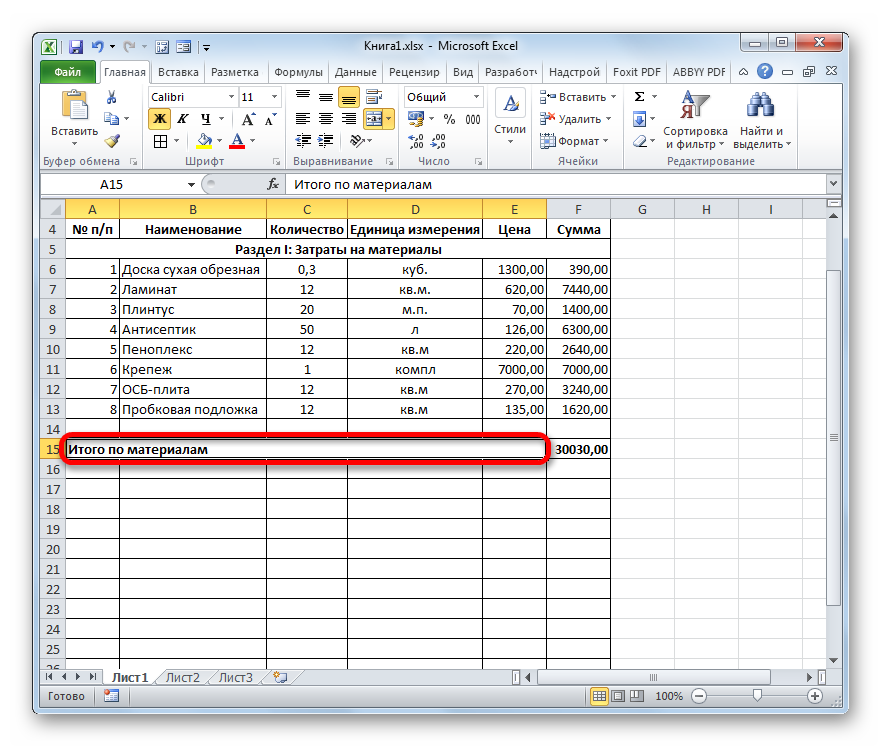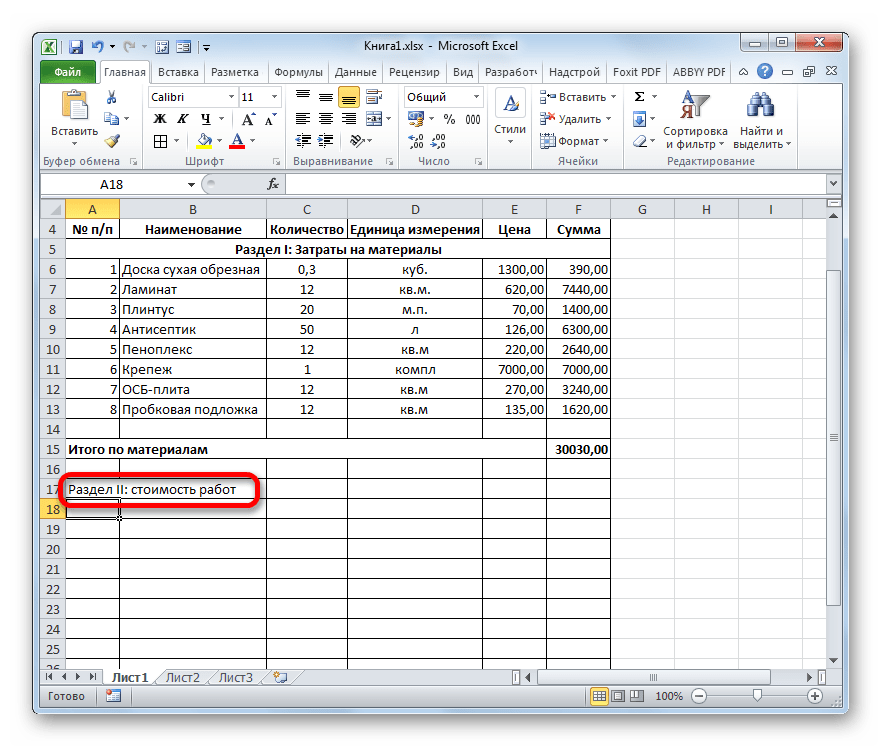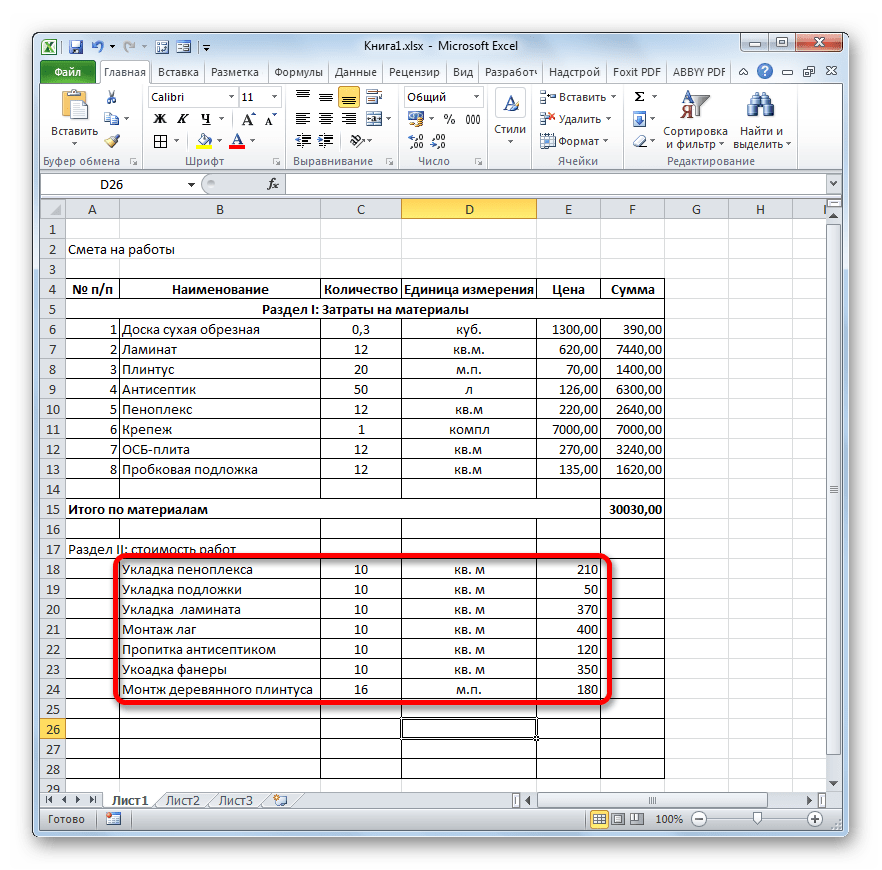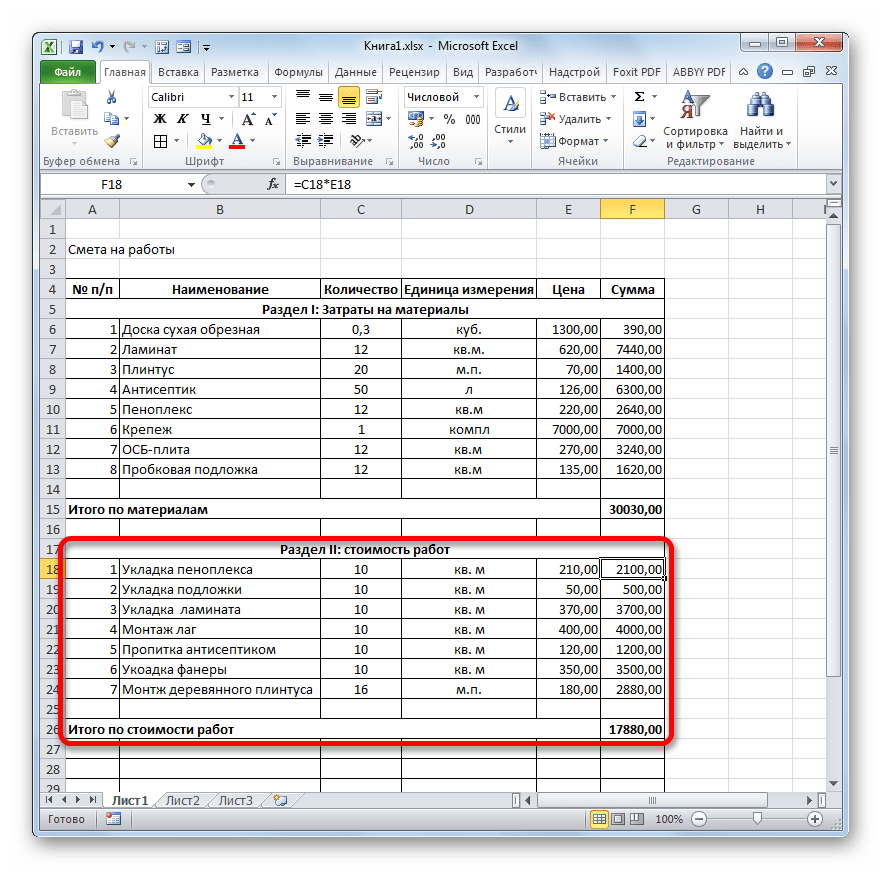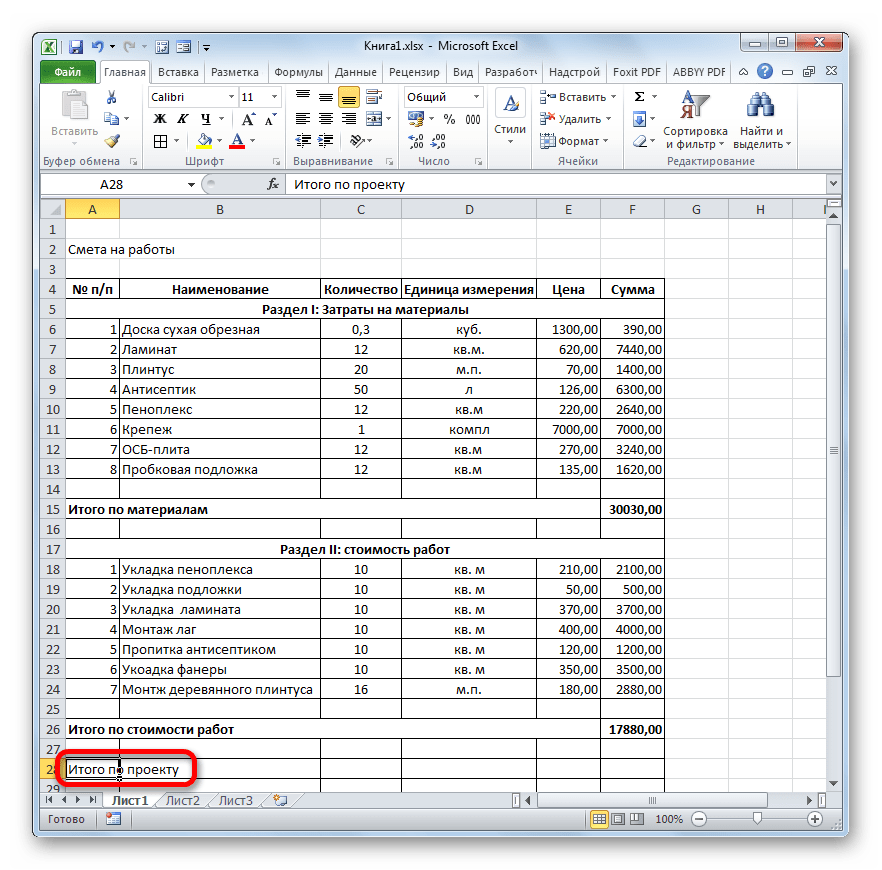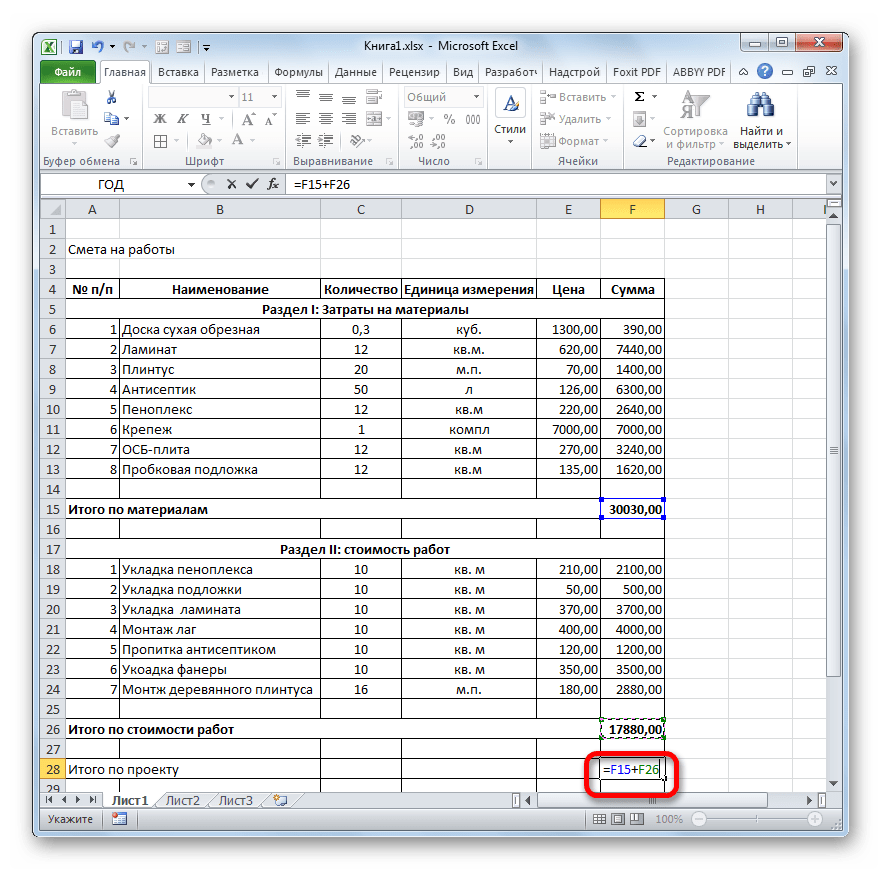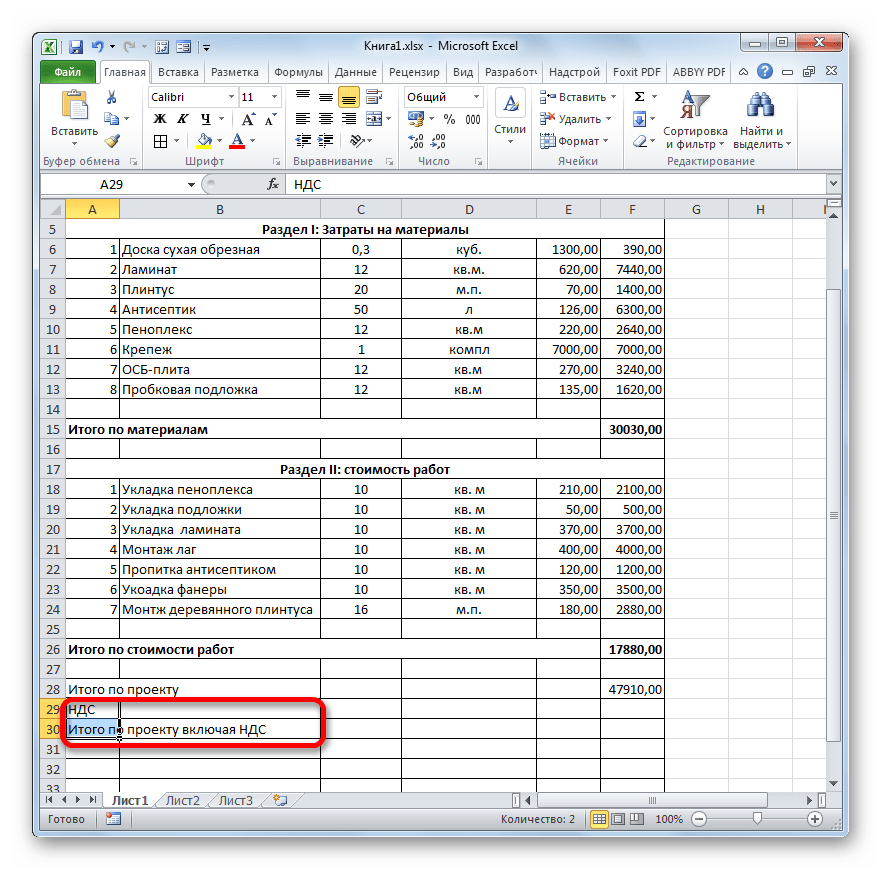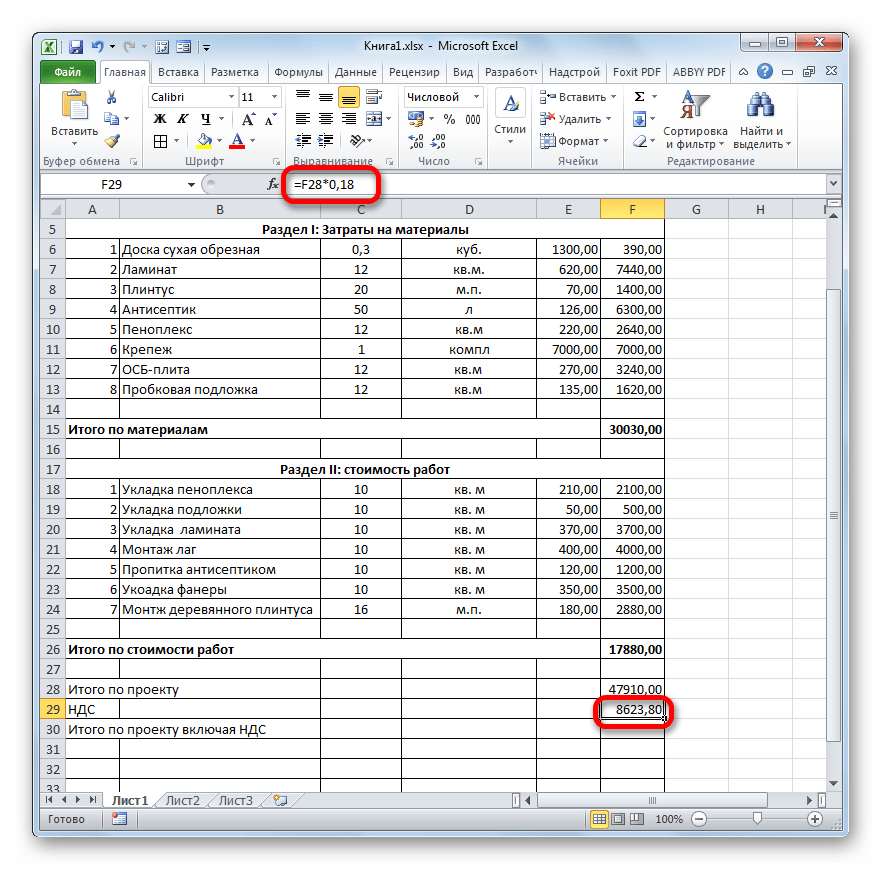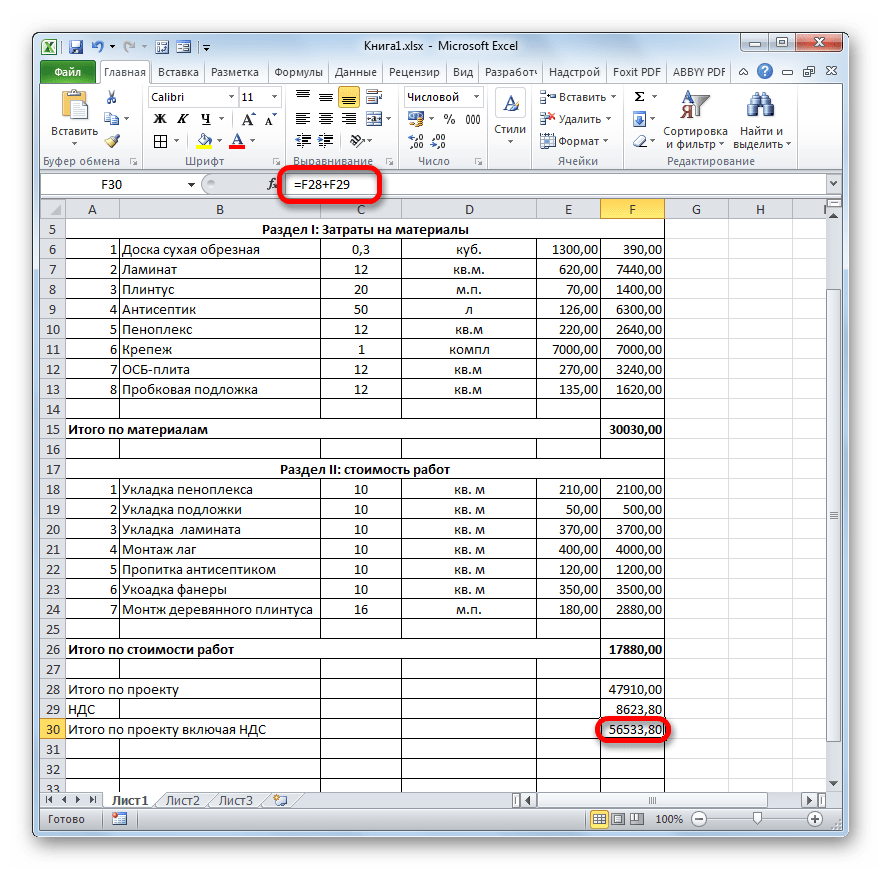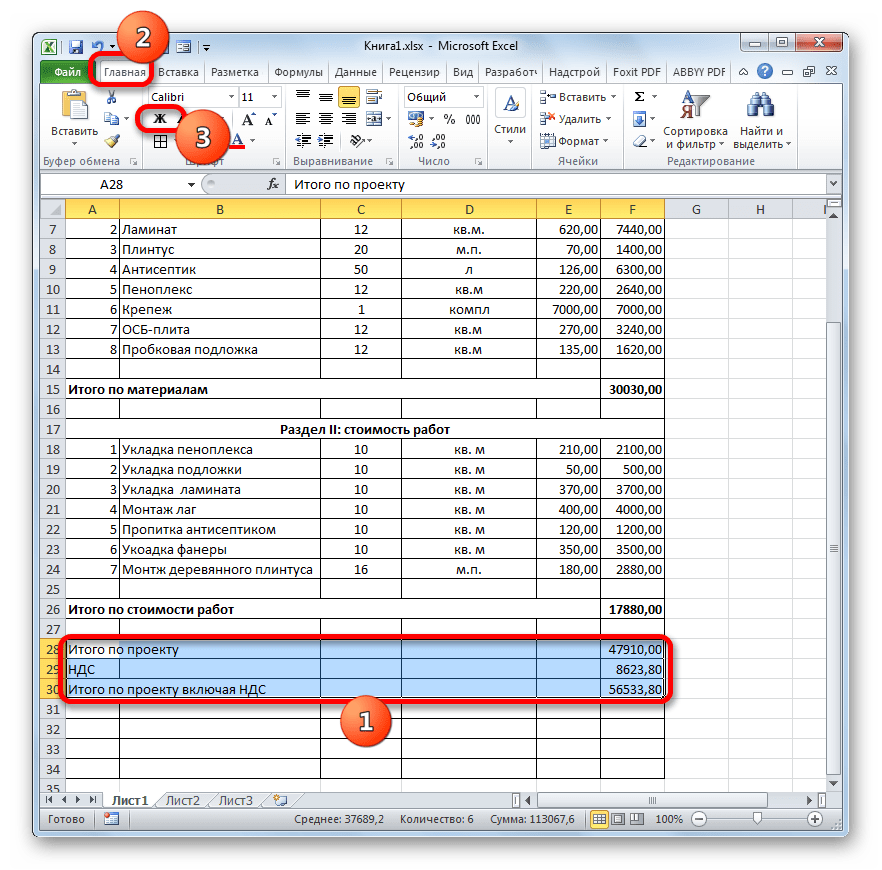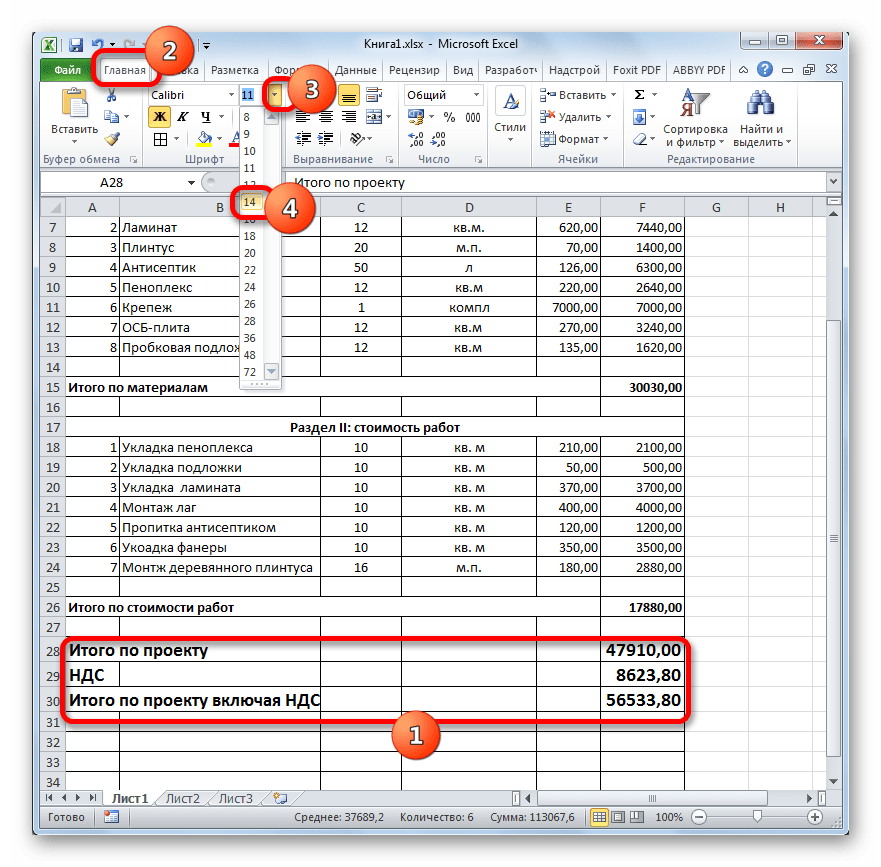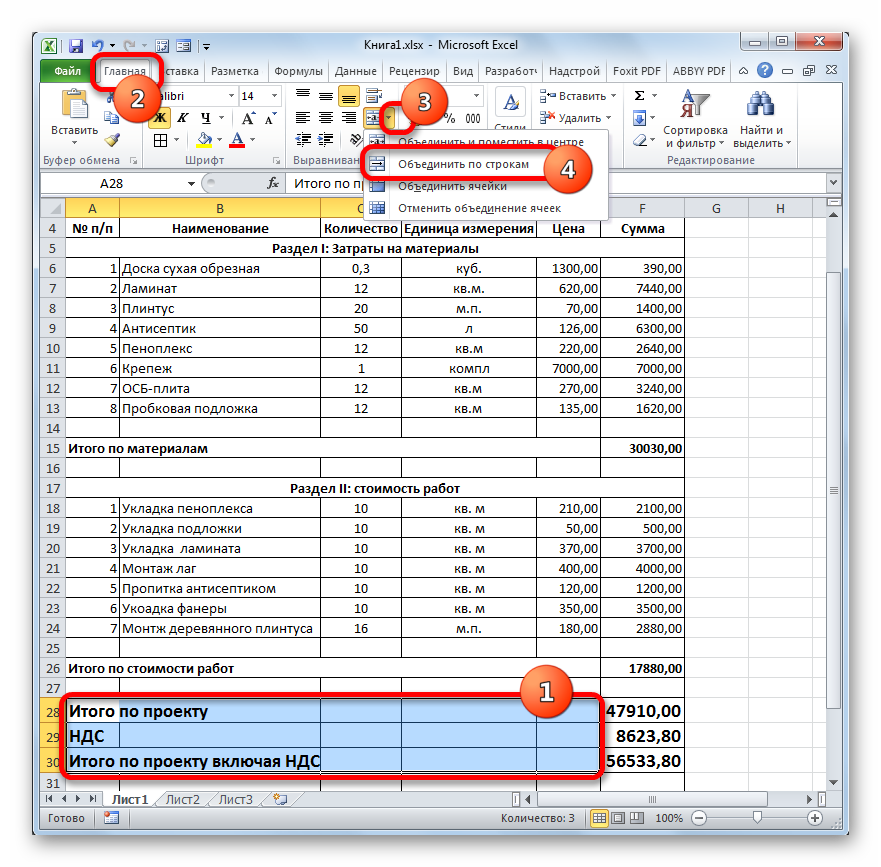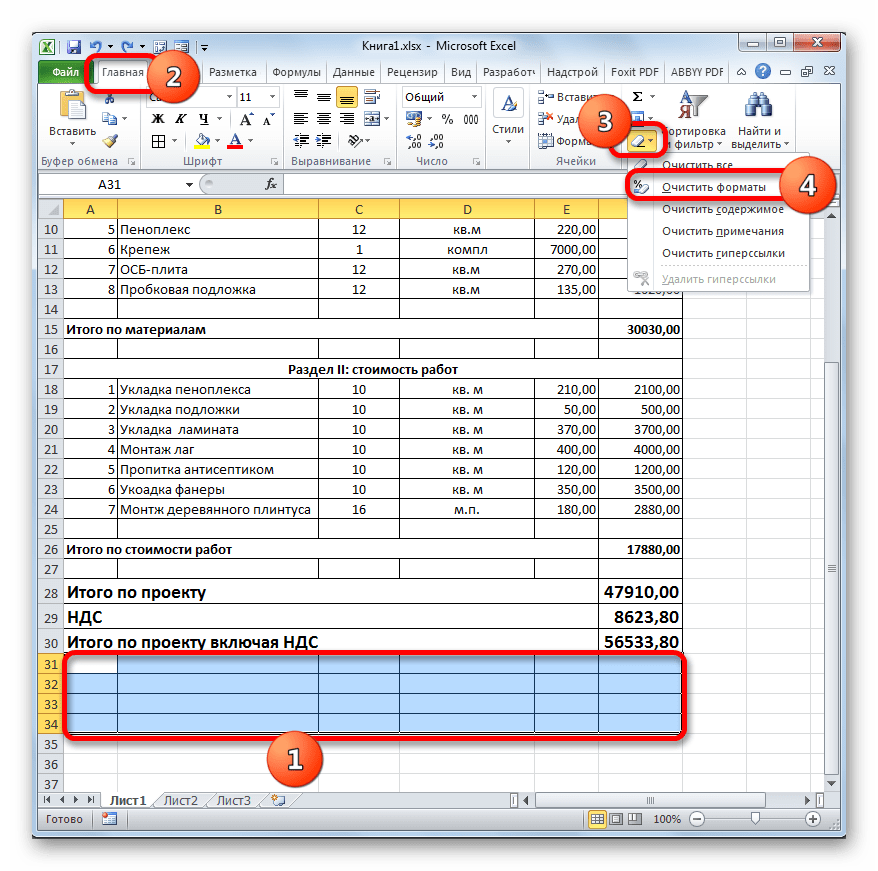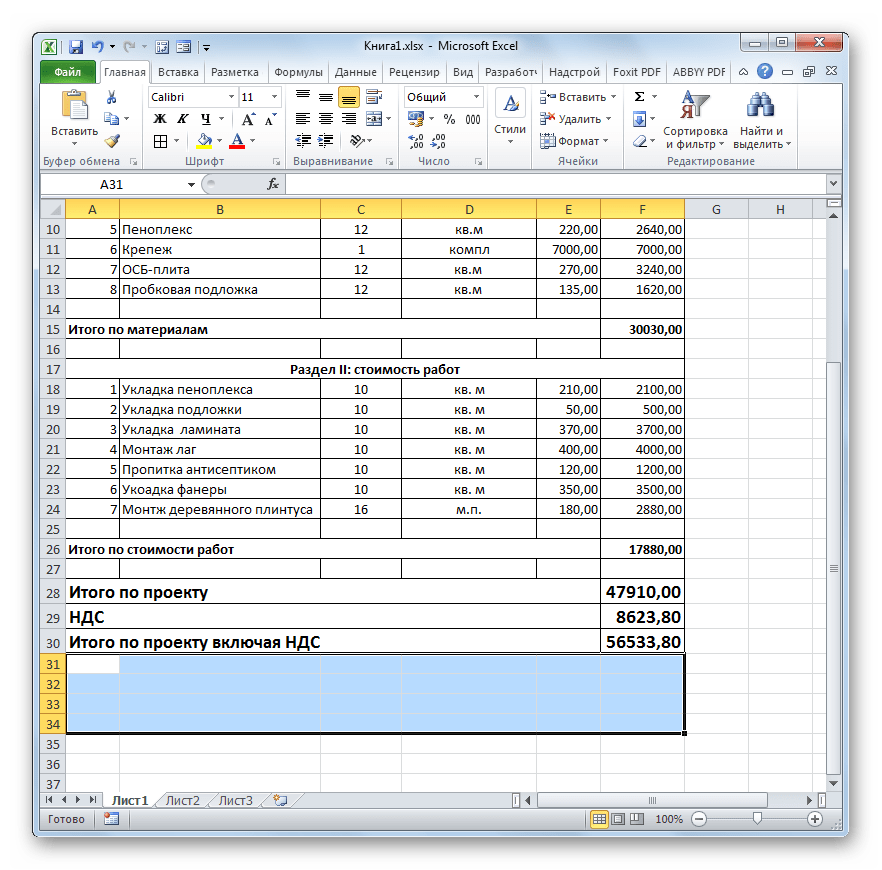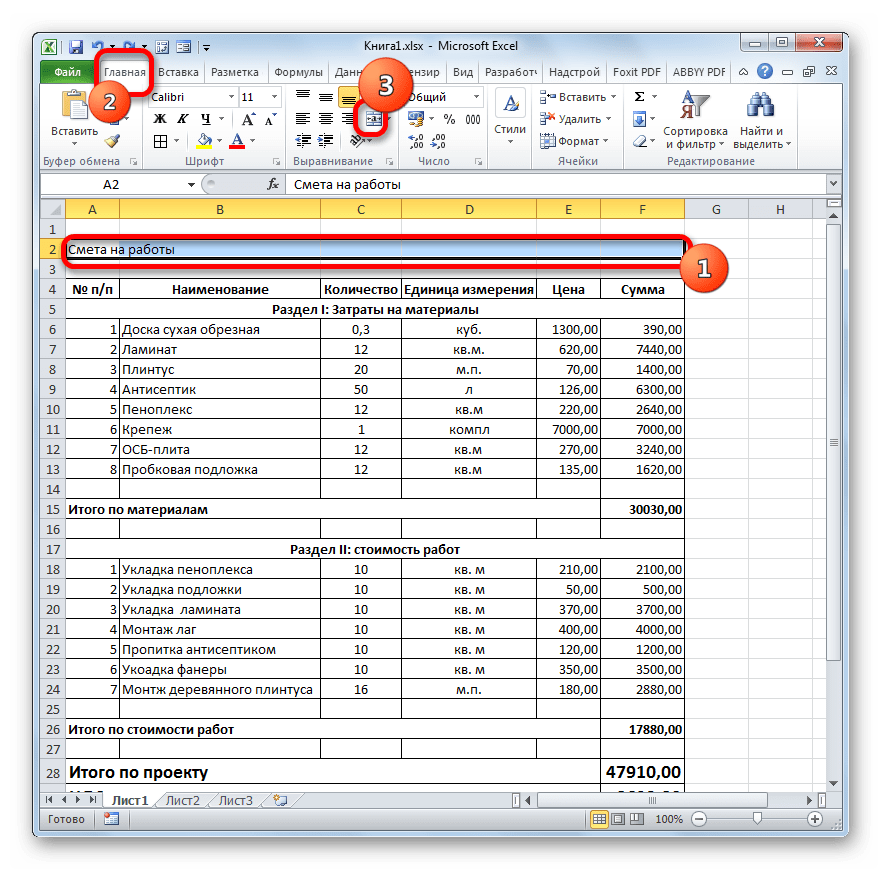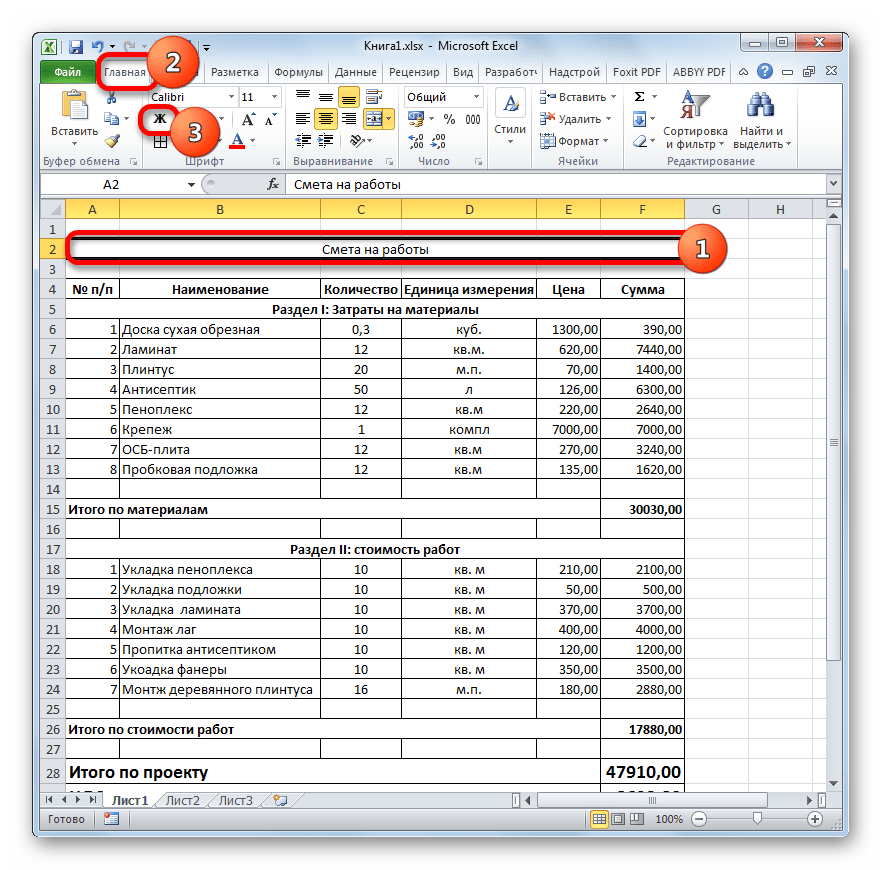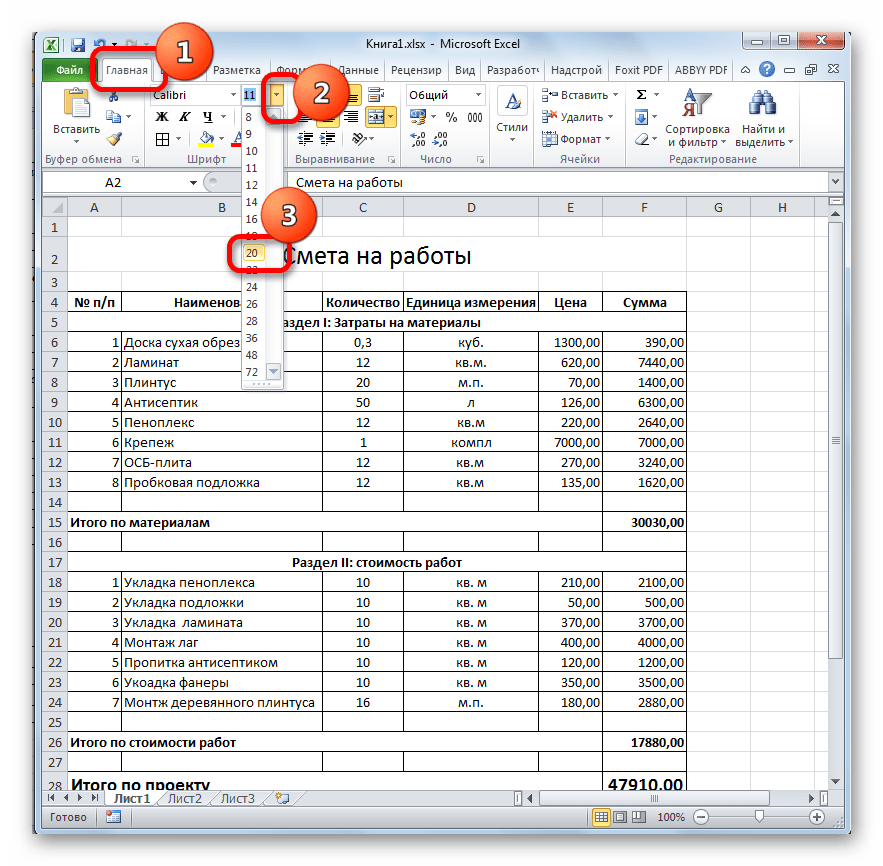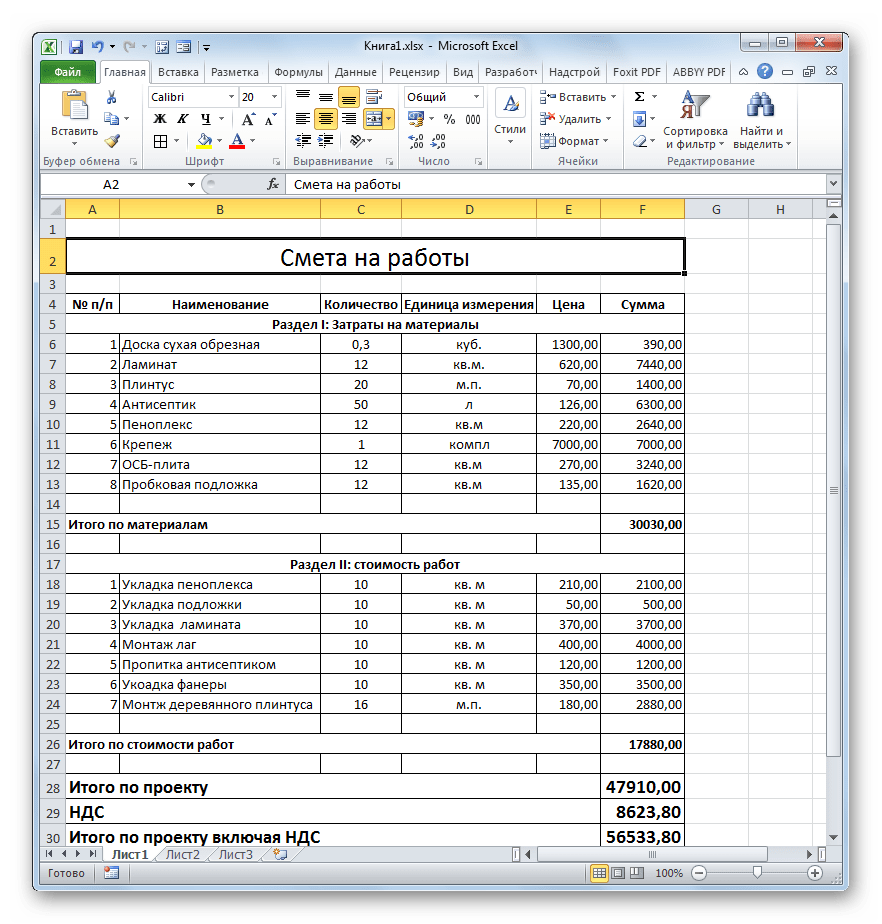Содержание
- Составление простейшей сметы затрат
- Этап 1: начало составления
- Этап 2: составление Раздела I
- Этап 3: составление Раздела II
- Этап 4: расчет общей величины затрат
- Этап 5: завершение оформления сметы
- Вопросы и ответы
В работах по планированию и проектированию важную роль составляет смета. Без неё не получится запустить ни один серьёзный проект. Особенно часто к составлению сметы прибегают в строительной отрасли. Конечно, правильно составить смету – это дело непростое, которое по плечу только специалистам. Но и они вынуждены прибегать к различному программному обеспечению, зачастую платному, для выполнения этой задачи. Но, если у вас на ПК установлен экземпляр Excel, то вполне реально составить качественную смету и в нем, без покупки дорогостоящего узконаправленного ПО. Давайте разберемся, как это сделать на практике.
Составление простейшей сметы затрат
Смета затрат – это полный перечень всех расходов, которые понесет организация при осуществлении конкретного проекта или просто за определенный период времени своей деятельности. Для расчетов применяются специальные нормативные показатели, которые, как правило, имеются в открытом доступе. На них и должен опираться специалист при составлении данного документа. Также следует отметить, что смета составляется на начальном этапе запуска проекта. Поэтом к данной процедуре нужно отнестись особенно серьёзно, так как она является, по сути, фундаментом проекта.
Нередко смета разделяется на две большие части: затраты на материалы и затраты на выполнение работ. В самом конце документа эти два вида расходов суммируются и облагаются НДС, если предприятие, которое является подрядчиком, зарегистрировано плательщиком данного налога.
Этап 1: начало составления
Давайте попробуем составить простейшую смету на практике. Перед тем, как к этому приступить, нужно получить техническое задание от заказчика, на основании которого вы будете её планировать, а также вооружиться справочниками с нормативными показателями. Вместо справочников можно также использовать интернет-ресурсы.
- Итак, начав составление простейшей сметы, прежде всего, делаем её шапку, то есть, наименование документа. Назовем его «Смета на работы». Отцентровывать и форматировать название пока не готова таблица не будем, а просто поместим его в верхней части листа.
- Отступив одну строку, делаем каркас таблицы, которая и будет являться основной частью документа. Состоять она будет из шести столбцов, которым дадим имена «№ п/п», «Наименование», «Количество», «Единица измерения», «Цена», «Сумма». Расширяем границы ячеек, если названия колонок не помещаются в них. Выделяем ячейки, содержащие данные имена, находясь во вкладке «Главная», жмем на расположенную на ленте в блоке инструментов «Выравнивание» кнопку «Выровнять по центру». Затем кликаем по значку «Полужирный», который находится в блоке «Шрифт», или просто набираем сочетание клавиш на клавиатуре Ctrl+B. Таким образом, мы придаем наименованиям столбцов элементы форматирования для более наглядного визуального отображения.
- Затем очерчиваем границы таблицы. Для этого выделяем предполагаемую область табличного диапазона. Можно не переживать, что захватите слишком много, так как потом мы все равно будем проводить редактирование.
После этого, находясь все на той же вкладке «Главная», щелкаем по треугольнику, который расположен справа от значка «Граница», размещенного в блоке инструментов «Шрифт» на ленте. Из выпадающего списка выбираем вариант «Все границы».
- Как видим, после последнего действия весь выделенный диапазон был разделен границами.
Этап 2: составление Раздела I
Далее приступим к составлению первого раздела сметы, в котором будут располагаться затраты на расходные материалы при выполнении работ.
- В первой строке таблицы пишем наименование «Раздел I: Затраты на материалы». Данное название не поместится в одну ячейку, но не нужно раздвигать границы, ведь после мы их попросту уберем, а пока оставим так, как есть.
- Далее заполняем саму таблицу сметы наименованиями материалов, которые планируется использовать для реализации проекта. В данном случае, если названия не помещаются в ячейки, то раздвигаем их. В третий столбец вносим количество конкретного материала, необходимое для выполнения заданного объема работ, согласно действующим нормам. Далее указываем его единицу измерения. В следующей колонке пишем цену за единицу. Столбец «Сумма» не трогаем, пока не заполним всю таблицу вышеуказанными данными. В него значения будут выводиться с помощью формулы. Также не трогаем первый столбец с нумерацией.
- Теперь расположим данные с количеством и единицами измерения по центру ячеек. Выделяем диапазон, в котором эти данные расположены, и щелкаем по уже знакомому нам значку на ленте «Выровнять по центру».
- Далее выполним нумерацию введенных позиций. В ячейку столбца «№ п/п», которая соответствует первому наименованию материала, вводим цифру «1». Выделяем элемент листа, в который было введено данное число и устанавливаем указатель на его нижний правый угол. Он трансформируется в маркер заполнения. Зажимаем левую кнопку мыши и тянем вниз включительно до последней строки, в которой располагается наименование материала.
- Но, как видим, ячейки не были пронумерованы по порядку, так как во всех них расположено число «1». Чтобы изменить это, кликаем по пиктограмме «Параметры заполнения», которая находится внизу выделенного диапазона. Открывается список вариантов. Переставляем переключатель в позицию «Заполнить».
- Как видим, после этого нумерация строк была выставлена по порядку.
- После того, как все наименования материалов, которые потребуются на реализацию проекта, внесены, переходим к расчету суммы затрат по каждому из них. Как не трудно догадаться, расчет будет представлять умножение количества на цену по каждой позиции в отдельности.
Устанавливаем курсор в ячейку столбца «Сумма», которая соответствует первому наименованию из перечня материалов в таблице. Ставим знак «=». Далее в той же строке кликаем по элементу листа в столбце «Количество». Как видим, его координаты тут же отображаются в ячейке для вывода стоимости материалов. После этого с клавиатуры ставим знак «умножить» (*). Далее в той же строке щелкаем по элементу в столбце «Цена».
В нашем случае получилось следующая формула:
=C6*E6Но в вашей конкретной ситуации она может иметь и другие координаты.
- Для выведения на экран результата расчета жмем на клавишу Enter на клавиатуре.
- Но мы вывели результат только для одной позиции. Конечно, по аналогии можно ввести формулы и для остальных ячеек столбца «Сумма», но существует более легкий и быстрый путь при помощи маркера заполнения, о котором мы уже говорили выше. Ставим курсор в нижний правый угол ячейки с формулой и после преобразования его в маркер заполнения, зажав левую кнопку мыши, тянем вниз до последнего наименования.
- Как видим, общая стоимость по каждому отдельному материалу в таблице рассчитана.
- Теперь посчитаем итоговую стоимость всех материалов вместе взятых. Пропускаем строку и в первой ячейке следующей строчки делаем запись «Итого по материалам».
- Затем с зажатой левой кнопкой мыши выделяем диапазон в столбце «Сумма» от первого наименования материала до строчки «Итого по материалам» включительно. Находясь во вкладке «Главная» производим клик по значку «Автосумма», который расположен на ленте в блоке инструментов «Редактирование».
- Как видим, расчет общей суммы затрат на покупку всех материалов для выполнения работ произведен.
- Как мы знаем, денежные выражения, указанные в рублях, принято использовать с двумя десятичными знаками после запятой, подразумевая не только рубли, но и копейки. В нашей таблице значения денежных сумм представлены исключительно целыми числами. Для того, чтобы исправить это, выделяем все числовые значения столбцов «Цена» и «Сумма», включая итоговую строку. Производим клик правой кнопкой мыши по выделению. Открывается контекстное меню. Выбираем в нем пункт «Формат ячеек…».
- Происходит запуск окна форматирования. Перемещаемся во вкладку «Число». В блоке параметров «Числовые форматы» устанавливаем переключатель в позицию «Числовой». В правой части окна в поле «Число десятичных знаков» должна быть установлена цифра «2». Если это не так, то вводим нужную цифру. После этого щелкаем по кнопке «OK» в нижней части окна.
- Как видим, теперь в таблице значения цены и стоимости отображаются с двумя десятичными знаками.
- После этого немного поработаем над внешним видом данной части сметы. Выделяем строку, в которой находится наименование «Раздел I: Затраты на материалы». Расположившись во вкладке «Главная», жмем по кнопке «Объединить и поместить в центре» в блоке «Выравнивание на ленте». Затем кликаем по уже знакомому нам значку «Полужирный» в блоке «Шрифт».
- После этого переходим к строке «Итого по материалам». Выделяем её всю до конца таблицы и опять жмем на кнопку «Полужирный».
- Затем опять выделяем ячейки данной строчки, но на этот раз в выделение не включаем элемент, в котором расположена общая сумма. Кликаем на треугольник справа от кнопки на ленте «Объединить и поместить в центре». Из выпадающего перечня действий выбираем вариант «Объединить ячейки».
- Как видим, элементы листа объединены. На этом работу с разделом затрат на материалы можно считать завершенной.
Урок: Форматирование таблиц в Экселе
Этап 3: составление Раздела II
Переходим к оформлению раздела сметы, который будет отражать затраты на выполнение непосредственных работ.
- Пропускаем одну строчку и в начале следующей пишем наименование «Раздел II: стоимость работ».
- В новой строке в столбце «Наименование» записываем вид работ. В следующей колонке вносим объем выполненных работ, единицу измерения и цену единицы выполненной работы. Чаще всего единицей измерения выполненных строительных работ является квадратный метр, но иногда бывают исключения. Таким образом, заполняем таблицу, внося все процедуры, которые выполнял подрядчик.
- После этого производим нумерацию, подсчет суммы по каждому наименованию, вычисляем общий итог и производим форматирование точно так же, как мы это делали для первого раздела. Так что дополнительно на указанных задачах останавливаться не будем.
Этап 4: расчет общей величины затрат
На следующем этапе нам предстоит подсчитать общую величину затрат, которая включает стоимость материалов и труда работников.
- Пропускаем строку после последней записи и пишем в первой ячейке «Итого по проекту».
- После этого выделяем в данной строчке ячейку в столбце «Сумма». Не трудно догадаться, что итоговая сумма по проекту будет вычисляться путем сложения значений «Итого по материалам» и «Итого по стоимости работ». Поэтому в выделенной ячейке ставим знак «=», а затем кликаем по элементу листа, содержащему значение «Итого по материалам». Затем устанавливаем с клавиатуры знак «+». Далее щелкаем по ячейке «Итого по стоимости работ». У нас получилась формула такого вида:
=F15+F26Но, естественно, для каждого конкретного случая координаты в этой формуле будут иметь собственный вид.
- Для вывода общей суммы затрат на лист щелкаем по клавише Enter.
- Если подрядчик является плательщиком налога на добавленную стоимость, то внизу добавляем ещё две строки: «НДС» и «Итого по проекту включая НДС».
- Как известно, размер НДС составляет в России 18% от базы налогообложения. В нашем случае базой налогообложения является сумма, которая записана в строке «Итого по проекту». Таким образом, нам нужно будет умножить данную величину на 18% или на 0,18. Ставим в ячейке, которая находится на пересечении строки «НДС» и столбца «Сумма» знак «=». Далее кликаем по ячейке со значением «Итого по проекту». С клавиатуры набираем выражение «*0,18». В нашем случае получается следующая формула:
=F28*0,18Щелкаем по клавише Enter для подсчета результата.
- После этого нам нужно будет рассчитать общую стоимость работ, включая НДС. Существует несколько вариантов расчета данной величины, но в нашем случае проще всего будет просто сложить общую стоимость работ без НДС с суммой НДС.
Итак, в строке «Итого по проекту включая НДС» в столбце «Сумма» складываем адреса ячеек «Итого по проекту» и «НДС» тем же способом, которым мы проводили суммирование стоимости материалов и работ. Для нашей сметы получается следующая формула:
=F28+F29Жмем на кнопку ENTER. Как видим, мы получили значение, которое указывает, что общие затраты на реализацию проекта подрядчиком, включая НДС, составят 56533,80 рубля.
- Далее произведем форматирование трех итоговых строк. Выделяем их полностью и щелкаем по иконке «Полужирный» во вкладке «Главная».
- После этого, чтобы итоговые значения выделялись среди другой информации сметы, можно увеличить шрифт. Не снимая выделения во вкладке «Главная», кликаем по треугольнику справа от поля «Размер шрифта», которое расположено на ленте в блоке инструментов «Шрифт». Из выпадающего списка выбираем величину шрифта, которая больше текущей.
- Затем выделяем все итоговые строки до столбца «Сумма». Находясь во вкладке «Главная» кликаем по треугольнику, который расположен справа от кнопки «Объединить и поместить в центре». В выпадающем списке выбираем вариант «Объединить по строкам».
Урок: Формула НДС в Экселе
Этап 5: завершение оформления сметы
Теперь для полного завершения оформления сметы нам осталось только сделать некоторые косметические штрихи.
- Прежде всего, уберем лишние строки в нашей таблице. Выделяем лишний диапазон ячеек. Переходим во вкладку «Главная», если в данный момент открыта другая. В блоке инструментов «Редактирование» на ленте щелкаем по иконке «Очистить», которая имеет внешний вид ластика. В открывшемся списке выбираем позицию «Очистить форматы».
- Как видим, после этого действия все лишние строки были удалены.
- Теперь возвращаемся к самому первому, что мы делали при оформлении сметы – к наименованию. Выделяем отрезок строки, где находится имя, по длине равный ширине таблицы. Производим щелчок по знакомой нам клавише «Объединить и поместить в центре».
- Затем, не снимая выделения с диапазона, жмем на значок «Полужирный».
- Заканчиваем форматирование названия сметы, кликнув по полю размера шрифта, и выбрав там величину большую, чем мы устанавливали ранее для итогового диапазона.
После этого оформление сметы в Excel можно считать завершенным.
Мы рассмотрели пример составления простейшей сметы в программе Excel. Как видим, данный табличный процессор имеет в своем арсенале все инструменты для того, чтобы отлично справиться с указанной задачей. Более того, при необходимости в этой программе можно составлять и намного более сложные сметы.
| Шаблоны смет в формате Excel | ||
|---|---|---|
| 1. Шаблон сметы в Excel (пример) | 11.1 Kb | Скачать |
| Автоматизация и диспетчеризация систем СКВ и В | 45.7 Kb | Скачать |
| Автомоечный комплекс вентиляция | 12.5 Kb | Скачать |
| Автомоечный комплекс водопровод и канализация | 18.3 Kb | Скачать |
| Автомоечный комплекс оборудование | 9 Kb | Скачать |
| Автомоечный комплекс общестроительные | 38.6 Kb | Скачать |
| Автомоечный комплекс отопление | 13 Kb | Скачать |
| АЗС на 250 заправок | 402.6 Kb | Скачать |
| АЗС с первичным блоком обслуживания | 161.4 Kb | Скачать |
| Благоустройство территории гаражной площадки | 12.5 Kb | Скачать |
| Благоустройство территории гаражной площадки-2 | 27.9 Kb | Скачать |
| Бытовой блок | 153.3 Kb | Скачать |
| ввод отопление и водопровода | 33.2 Kb | Скачать |
| Вентилируемые фасады | 8.8 Kb | Скачать |
| Вентфасад с керамогранитными плитами | 14 Kb | Скачать |
| Видеонаблюдение | 77.3 Kb | Скачать |
| Внутренняя отделка | 28.2 Kb | Скачать |
| Возведение трёхслойной кладки | 12.7 Kb | Скачать |
| Выгреб | 49.9 Kb | Скачать |
| Выгреб-2 | 43.3 Kb | Скачать |
| ГАРАЖ | 185.7 Kb | Скачать |
| Гараж из панелей люксалам | 82.5 Kb | Скачать |
| ГАРАЖ-2 | 152.7 Kb | Скачать |
| Гидроизоляция Пенетроном | 7.5 Kb | Скачать |
| Деревянные оконные блоки | 30.5 Kb | Скачать |
| железобетонная лестница | 40.8 Kb | Скачать |
| ЖКХ. Смена наличников дверных проемов | 4.5 Kb | Скачать |
| Замена деревянных оконных блоков на пластиковые | 24.9 Kb | Скачать |
| Замена металлической кровли | 35 Kb | Скачать |
| Замена полов в квартире | 33.2 Kb | Скачать |
| ИСН на ремонтно-строительные работы | 176 Kb | Скачать |
| Капитальный ремонт офиса площадью 182 кв.м. | 52 Kb | Скачать |
| Капитальный ремонт трехкомнатной квартиры площадью 60 кв.м. | 72 Kb | Скачать |
| Каркас | 47.7 Kb | Скачать |
| Каркас с укладкой плит | 42.3 Kb | Скачать |
| Кладка стен из облегченных газоблоков | 8.4 Kb | Скачать |
| Кнауф Суперпол | 12.5 Kb | Скачать |
| Козырьки | 39.6 Kb | Скачать |
| Комплексный ремонт квартиры «студии» в новостройке, общей площадью 32,9 м2 | 41.4 Kb | Скачать |
| Комплексный ремонт комнаты (спальни) | 26.7 Kb | Скачать |
| Косметический ремонт (комната, коридор и кухня) | 76.7 Kb | Скачать |
| Котельная | 121.1 Kb | Скачать |
| Кровля из асбестоцементных листов | 42 Kb | Скачать |
| Кровля из гофролистов | 16.4 Kb | Скачать |
| Крыльцо | 64.2 Kb | Скачать |
| Лестничное ограждение | 48.4 Kb | Скачать |
| Мазутосборочный колодец | 19.8 Kb | Скачать |
| Металлическая кровля | 20.9 Kb | Скачать |
| Металлический забор из сетки рабица | 38.6 Kb | Скачать |
| Металлический сайдинг | 13.6 Kb | Скачать |
| Модернизация трубопровода технической воды | 33.2 Kb | Скачать |
| Монолитные перекрытия | 13.3 Kb | Скачать |
| Монолитные стены | 9.9 Kb | Скачать |
| Монтаж вентиляции | 17.9 Kb | Скачать |
| Монтаж кровли (для строительства дома из бруса размером 6*6 метров) | 10 Kb | Скачать |
| Монтаж натяжного потолка (глянцевый белый) | 11.5 Kb | Скачать |
| Монтаж подвесного потолка типа Армстронг | 9.6 Kb | Скачать |
| Монтаж подвесных потолков из ФРС | 15.7 Kb | Скачать |
| Монтаж приточно-вытяжной системы KLG100 | 11.2 Kb | Скачать |
| Монтаж реечного потолка | 10.4 Kb | Скачать |
| Монтаж систем СКВ и В | 54.1 Kb | Скачать |
| Монтаж теплового пункта | 40.2 Kb | Скачать |
| Монтажные работы (стоимость монтажных работ при устройстве системы энергоснабжения и электропроводки в загородном доме) | 23.1 Kb | Скачать |
| Мягкая кровля | 10.2 Kb | Скачать |
| Наружные и внутренние сети телефонизации | 34.4 Kb | Скачать |
| Наружные сети водопровода | 54.1 Kb | Скачать |
| Наружные сети канализации | 14.7 Kb | Скачать |
| Наружные сети теплоснабжения | 178.9 Kb | Скачать |
| Настил коврового покрытия | 16.2 Kb | Скачать |
| Облицовка стен и потолков ГКЛ | 12.5 Kb | Скачать |
| Облицовка фасада лицевым кирпичом | 14.2 Kb | Скачать |
| обогреваемых полов с эпоксидномастичным | 24 Kb | Скачать |
| ограждение конструкций ж.б | 19.7 Kb | Скачать |
| ограждение металличекие | 25.6 Kb | Скачать |
| Озеленение | 36.3 Kb | Скачать |
| Оконые блоки из ПВХ | 8.2 Kb | Скачать |
| Осушение фундаментов | 9.6 Kb | Скачать |
| Отделка коттеджа площадью 410 кв.м. | 46.9 Kb | Скачать |
| Отделочные работы | 17.7 Kb | Скачать |
| Отмостка | 14.8 Kb | Скачать |
| Офис в жилом доме | 271.2 Kb | Скачать |
| Охранная сигнализация | 121.7 Kb | Скачать |
| Очистные сооружения | 253.3 Kb | Скачать |
| Перекрытие и покрытие | 71.3 Kb | Скачать |
| Пожарно-охранная сигнализация | 115.3 Kb | Скачать |
| Пожаротушение | 43.6 Kb | Скачать |
| Полы бетонные | 32 Kb | Скачать |
| Полы из керамической плитки в санузлах | 12.4 Kb | Скачать |
| Полы из линолеума по ДСП | 9.5 Kb | Скачать |
| Проведение ремонтно-строительных работ в квартире (новостройка) | 53 Kb | Скачать |
| Пуско- наладка | 3.8 Kb | Скачать |
| Разборка конструкций | 13.8 Kb | Скачать |
| Разметка и монтаж фундамента (для строительства дома из бруса размером 6*6 метров) | 16.6 Kb | Скачать |
| Расширение автодороги | 24.7 Kb | Скачать |
| Ремонт кровли из металлочерепицы | 10.1 Kb | Скачать |
| Ремонт бойлеров | 32.2 Kb | Скачать |
| Ремонт ванной комнаты | 37.1 Kb | Скачать |
| Ремонт ванной комнаты с окном | 34 Kb | Скачать |
| Ремонт квартиры в новостройке | 32.4 Kb | Скачать |
| Ремонт коридора | 52.3 Kb | Скачать |
| Ремонт кухни (с устройством «фартука» из плитки) | 48.5 Kb | Скачать |
| Ремонт кухни в коттедже | 39.2 Kb | Скачать |
| Ремонт офиса | 30.7 Kb | Скачать |
| Ремонт полов мест общего пользования многоквартирного дома | 16.2 Kb | Скачать |
| Ремонт совмещенного санузла | 57.4 Kb | Скачать |
| Ремонт спальни с устройством наливного пола | 29.3 Kb | Скачать |
| Ремонт трехкомнатной квартиры общей площадью 76,4 кв.м. | 36.2 Kb | Скачать |
| Ремонтно-отделочные работы | 49.4 Kb | Скачать |
| Ремонтно-отделочные работы (кухня) | 27.1 Kb | Скачать |
| Ремонтно-отделочные работы в гостиной | 27 Kb | Скачать |
| Ремонтно-отделочные работы в квартире (кабинет, спальная комната, прихожая, детская, балкон) | 145.1 Kb | Скачать |
| Ремонтно-отделочные работы в спальне | 43 Kb | Скачать |
| Сантехнические работы | 88 Kb | Скачать |
| Сети электроснабжения 0,4кВ | 30.3 Kb | Скачать |
| силовое оборудование и электроосвещение | 12.8 Kb | Скачать |
| Система безопасности | 8.4 Kb | Скачать |
| Система Инлайнер | 12.7 Kb | Скачать |
| Снос и санитарная обрезка деревьев | 11 Kb | Скачать |
| строт 2х этаж 5-ти с подв и гараж | 471.1 Kb | Скачать |
| Текущий рем системы водосн подсоб помещений | 11.4 Kb | Скачать |
| Текущий ремонт газонов без добавления растительной земли и удобрений | 13.7 Kb | Скачать |
| Текущий ремонт газонов с добавлением растительной земли и удобрения | 11.3 Kb | Скачать |
| Текущий ремонт системы водоснабжения | 9.6 Kb | Скачать |
| Телефонизация | 24.8 Kb | Скачать |
| Трнсформаторная подстанция | 162 Kb | Скачать |
| Укладка пробкового напольного покрытия | 21.7 Kb | Скачать |
| Укладка штучного паркета по лагам | 12.8 Kb | Скачать |
| Усиление колонн | 12.1 Kb | Скачать |
| Установка дверного блока и оконного блока из ПВХ | 14.6 Kb | Скачать |
| Устранение повреждений фундаментов | 11.8 Kb | Скачать |
| Устройство пола из керамической | 8.4 Kb | Скачать |
| Устройство дверного балконового блока из ПВХ | 15 Kb | Скачать |
| Устройство забора из профнастила, высота 2 метра | 15.7 Kb | Скачать |
| Устройство ламинированного покрытия | 11 Kb | Скачать |
| Устройство ленточного монолитного железобетонного фундамента | 11.8 Kb | Скачать |
| Устройство ленточного сборно-монолитного железобетонного фундамента | 11.5 Kb | Скачать |
| Устройство натяжного потолка | 16.1 Kb | Скачать |
| Устройство обогреваемых полов электрокабелем | 24.8 Kb | Скачать |
| Устройство перегородки из ГКЛ в 2 слоя по металлическому каркасу | 15.7 Kb | Скачать |
| Устройство подвесных потолков | 15.4 Kb | Скачать |
| Устройство покрытия пола из ламината | 9.7 Kb | Скачать |
| Устройство полов в помещении гаража | 16.5 Kb | Скачать |
| Устройство стяжки из Ветонита | 8.2 Kb | Скачать |
| Устройство тротуарной плитки | 18.2 Kb | Скачать |
| Устройство тротуарной плитки | 18.2 Kb | Скачать |
| Утепление фасада каменной ватой | 17.1 Kb | Скачать |
| Утепление кровли | 9.7 Kb | Скачать |
| Утепление фасадов | 20.9 Kb | Скачать |
| Уход за газонами на магистралях и улицах | 11.6 Kb | Скачать |
| Уход за луговыми газонами | 9.7 Kb | Скачать |
| Уход за обыкновенными газонами | 10.8 Kb | Скачать |
| Уход за партерным газоном | 11.8 Kb | Скачать |
| Фасады | 31 Kb | Скачать |
| Фасады из мраморной и стекляной крошки | 8.8 Kb | Скачать |
| Фудаменты | 20 Kb | Скачать |
| Шумоизоляция перегородки | 16.1 Kb | Скачать |
| электрооборудование и автоматизация приточной | 37.8 Kb | Скачать |
| Электроприборы и освещение | 17.1 Kb | Скачать |
| электросиловое оборудование и освещение | 54.4 Kb | Скачать |
Содержание
- Как составляется смета
- Расчет прямых затрат оплата труда
- Какие еще статьи расходов содержит в себе смета
- Можно ли справиться с оформлением самостоятельно
- Составление сметы в Microsoft Excel
- Составление простейшей сметы затрат
- Этап 1: начало составления
- Этап 4: расчет общей величины затрат
После оформления проектной документации делают смету на выполнение строительных работ, на основании которой заказчик и подрядчик могут спланировать расходы и установить оптимальную стоимость оплаты.
Что указывают в смете?
- материалы, которые нужно закупить;
- расценки на эти материалы;
- трудозатраты;
- время для выполнения работ;
- необходимость выполнения работ, которые требуют особых навыков (обозначаются отдельными пунктами).
Подготовить смету на ремонтно-строительные работы могут проектировщики.
Перед строительством заказчик может ознакомиться со сметной документацией. Если понадобится, смету подкорректируют.
Чтобы успешно завершить строительство, в смету необходимо внести все расходы. Таким образом, не появятся неожиданные затраты более выделенного лимита.
Теоретически сметная стоимость включает в себя:
- Прямые затраты.
- Накладные расходы.
- Плановые накопления.
Расходы на материалы зачастую варьируются от 40 до 60 процентов от всех прямых затрат.
Для расчета стоимости материалов нужно учесть цену за одну единицу и общий расход.
Расчет прямых затрат оплата труда
Трудозатраты умножаются на часовую ставку.
Трудозатраты — установленная норма времени, которая требуется специалисту для выполнения определенной работы (измерение в часах).
Часовая ставка — сколько должен получить рабочий за один трудовой час.
При расчетах прямых затрат в смете на строительство понадобится учитывать расходы на эксплуатацию механизмов и оборудования.
Важно! Чтобы не было разногласий во время оплаты услуг, в смете лучше подробно указать набор работ.
Какие еще статьи расходов содержит в себе смета
К ним относятся деньги, которые выделяются на обслуживание строящегося объекта и организацию работ. Они составляют примерно пятую долю от прямых затрат.
Важно! При поручении строительства одному подрядчику смета составляется одна. Если для разных видов работ наняты разные подрядчики, примеры смет составляются для каждого из них отдельно.
Среди прочего, накладные расходы могут включать в себя расходы на доставку материалов, оплату услуг грузчиков, уборку, а также удаление строительного мусора. Эти затраты не всегда учитываются в строительных сметах, но они заслуживают внимания.
Плановые накопления (сметная прибыль) достигает 10-15 процентов от суммы прямых затрат и накладных расходов. Эти деньги берутся для выплаты налоговых взносов, развития предприятия и других подобных целей.
Можно ли справиться с оформлением самостоятельно
Если в планах не масштабное строительство, заказчик может попробовать подготовить бланк самостоятельно. При составлении сметы важно ориентироваться на теорию образования цен. Также имеет смысл воспользоваться специализированными программами.
Составление сметы в Microsoft Excel
В работах по планированию и проектированию важную роль составляет смета. Без неё не получится запустить ни один серьёзный проект. Особенно часто к составлению сметы прибегают в строительной отрасли.
Конечно, правильно составить смету – это дело непростое, которое по плечу только специалистам. Но и они вынуждены прибегать к различному программному обеспечению, зачастую платному, для выполнения этой задачи. Но, если у вас на ПК установлен экземпляр Excel, то вполне реально составить качественную смету и в нем, без покупки дорогостоящего узконаправленного ПО.
Давайте разберемся, как это сделать на практике.
Составление простейшей сметы затрат
Смета затрат – это полный перечень всех расходов, которые понесет организация при осуществлении конкретного проекта или просто за определенный период времени своей деятельности. Для расчетов применяются специальные нормативные показатели, которые, как правило, имеются в открытом доступе. На них и должен опираться специалист при составлении данного документа.
Также следует отметить, что смета составляется на начальном этапе запуска проекта. Поэтом к данной процедуре нужно отнестись особенно серьёзно, так как она является, по сути, фундаментом проекта.
Нередко смета разделяется на две большие части: затраты на материалы и затраты на выполнение работ. В самом конце документа эти два вида расходов суммируются и облагаются НДС, если предприятие, которое является подрядчиком, зарегистрировано плательщиком данного налога.
Этап 1: начало составления
Давайте попробуем составить простейшую смету на практике. Перед тем, как к этому приступить, нужно получить техническое задание от заказчика, на основании которого вы будете её планировать, а также вооружиться справочниками с нормативными показателями. Вместо справочников можно также использовать интернет-ресурсы.
- Итак, начав составление простейшей сметы, прежде всего, делаем её шапку, то есть, наименование документа. Назовем его «Смета на работы». Отцентровывать и форматировать название пока не готова таблица не будем, а просто поместим его в верхней части листа.
- Отступив одну строку, делаем каркас таблицы, которая и будет являться основной частью документа. Состоять она будет из шести столбцов, которым дадим имена «№ п/п», «Наименование», «Количество», «Единица измерения», «Цена», «Сумма». Расширяем границы ячеек, если названия колонок не помещаются в них. Выделяем ячейки, содержащие данные имена, находясь во вкладке «Главная», жмем на расположенную на ленте в блоке инструментов «Выравнивание» кнопку «Выровнять по центру». Затем кликаем по значку «Полужирный», который находится в блоке «Шрифт», или просто набираем сочетание клавиш на клавиатуре Ctrl+B. Таким образом, мы придаем наименованиям столбцов элементы форматирования для более наглядного визуального отображения.
Этап 4: расчет общей величины затрат
На следующем этапе нам предстоит подсчитать общую величину затрат, которая включает стоимость материалов и труда работников.
- Пропускаем строку после последней записи и пишем в первой ячейке «Итого по проекту».
- После этого выделяем в данной строчке ячейку в столбце «Сумма». Не трудно догадаться, что итоговая сумма по проекту будет вычисляться путем сложения значений «Итого по материалам» и «Итого по стоимости работ». Поэтому в выделенной ячейке ставим знак «=», а затем кликаем по элементу листа, содержащему значение «Итого по материалам». Затем устанавливаем с клавиатуры знак «+». Далее щелкаем по ячейке «Итого по стоимости работ». У нас получилась формула такого вида:
Итак, в строке «Итого по проекту включая НДС» в столбце «Сумма» складываем адреса ячеек «Итого по проекту» и «НДС» тем же способом, которым мы проводили суммирование стоимости материалов и работ. Для нашей сметы получается следующая формула:
|
| Согласно п. 4.5 Правил Сметного портала запрещено размещение материалов попадающих под действие Статьи 1259 и Статьи 1270 ГК РФ, на которые распространяются авторские права правообладателя, без согласования с ним. В случае обнаружения материалов нарушающих права правообладателя просим сообщить через форму обратной связи. | ||
 |
Семушин А.А. |  |
 |
 |
 |
См. данную форму в MS-Excel.
Образец N 4
__________________________________________________________________
[наименование стройки (ремонтируемого объекта)]
ЛОКАЛЬНЫЙ СМЕТНЫЙ РАСЧЕТ N ___
(локальная смета)
на _______________________________________________________________
(наименование работ и затрат, наименование объекта)
Основание: чертежи N _____________________________________________
Сметная стоимость ______________________________________ тыс. руб.
Средства на оплату труда _______________________________ тыс. руб.
Составлен(а) в текущих (прогнозных) ценах по состоянию на ________
20__ г.
руб.
|
N п. п. |
Шифр и номер позиции норматива |
Наименование работ и затрат, единица измерения |
Количество |
Стоимость единицы |
Общая стоимость |
Затраты труда рабочих, чел.-ч, не занятых обслуживанием машин |
||||
|
всего |
эксплуатации машин |
всего |
оплаты труда |
эксплуатации машин |
||||||
|
оплаты труда |
в т.ч. оплаты труда |
|||||||||
|
в т.ч. оплаты труда |
на единицу |
всего |
||||||||
|
1 |
2 |
3 |
4 |
5 |
6 |
7 |
8 |
9 |
10 |
11 |
Составил _________________________________________________________
[должность, подпись (инициалы, фамилия)]
Проверил _________________________________________________________
[должность, подпись (инициалы, фамилия)]
Локальная смета относится к первичной сметной документации. По существу любая разработка сметной документации на объект начинается с разработке локальной сметы. Обычно в локальной смете отражается один вид работ, или инженерной системы или вид конструкции.
Хотите быть в курсе всех новостей сметного дела?
Подписывайтесь на КЛУБ СМЕТЧИКОВ в Telegram и ВКонтакте!
Локальная смета — что собой представляет?
Локальная смета является одним из основных документов, с которыми работает инженер-сметчик. Помимо прочего локальная смета — это основная единица, входящая в сметную документацию к большинству объектов строительства. Образец локальной сметы можно получить, обратившись к МДС 81-35.2004 или к различным Интернет-ресурсам. Кроме того, локальный сметный расчет — это зачастую и часть пакета документов контракта на строительство, поэтому иногда образец локального сметного расчета в Excel с формулами является одним из приложений договора.
При составлении локальных смет, помимо четкого представления о том, что такое локальная смета, специалист сметного дела часто сталкивается и с вопросами: когда в локальных сметах учитываются лимитированные затраты, на основе каких документов составляется локальная смета и т.д. Ниже будут более подробно освещены некоторые из основных вопросов, благодаря чему можно получить понимание того, как считать локальную смету и что это такое — локальный сметный расчет.
Как читать локальный сметный расчет
Как отмечалось выше, скачать бланк локальной сметы в Ecxel не составляет особых трудностей. Сложнее понять, как составляется локальная смета или локальный ресурсный сметный расчет, а также получить представление о заполнении данного вида документа, используя, например, образец заполнения локальной сметы по форме 4т.
Как видно, локальные сметы — это собирательное понятие для нескольких видов смет. Помимо этого локальные сметные расчеты — это документы, определяющие стоимость того или иного вида работ. Поэтому логично, что локальная смета включает в себя расценки на общестроительные, ремонтные, монтажные или пусконаладочные работы. Таким образом, можно составить локальную смету на общестроительные работы, локальные сметы на строительные работы на специализированных объектах, смету на локальную вычислительную сеть или сметные формы на любые другие виды работ.
На рисунке 1 приведен образец локального сметного расчета в Excel, однако следует отметить, что пример локальной сметы может быть предоставлен и в другом формате, например, в формате MS Word. Посмотрев на рисунок 1, можно получить приблизительное представление о том, что такое локальный сметный расчет и как он выглядит.

Рисунок 1. Образец локального сметного расчета
Как видим, структура данного примера локальной сметы имеет некоторые особенности. Поэтому будет удобнее рассмотреть на данном примере, как читать локальный сметный расчет. Итак, в верхней части присутствуют поля, где указывается, кто утверждает, и кто согласовывает локальную смету. Образец оформления локальной сметы и формы локальной сметы, как правило, являются частью приложений к договору на строительство, поэтому и список ответственных за согласование и утверждение лиц должен быть обозначен в тексте контракта. Далее образец локальной сметы на рисунке 1 содержит название сметной формы с указанием для каждого конкретного случая, что это такое: локальный сметный расчет, локальный ресурсный сметный расчет и т.д.
Целью расчета локальной ресурсной сметы является определение стоимости строительства того или иного объекта. Поэтому любой образец сметы, будь то образец локальной сметы на рекультивацию, локальная смета на земляные работы или локальная смета на электромонтажные работы, обязательно должен иметь указания на объект строительства и наименование стройки. Кроме этого, локальные сметы составляются с указанием вида работ, которые учтены в составе данного конкретного документа. Нумерация локальных смет ведется с учетом различных особенностей при составлении, поэтому нет однозначного метода нумерации формы локального сметного расчета.
Далее пример локального сметного расчета на рисунке 1 содержит в себе данные об основании, то есть о документе, на основании которого составлена сметная форма, а также показатели, которого определили, как составить локальную смету в соответствии с видом работ. Локальная смета — это определение стоимости при строительстве объекта объемов работ, которые отражены в проектной документации, в ведомости объемов работ, в дефектной ведомости и т.д. Таким образом, назначение локальной сметы имеет вполне определенные цели. Поэтому в графу «Основание» в локальные сметы включаются данные о проекте или ведомостях, послуживших источником для сметных расценок.
Как разобраться в локальной смете с графами, касающихся сметной стоимости, средств на оплату труда и трудоемкости, станет понятно после завершения расчетов, ведь в данных графах отмечаются итоговые цифры.
Иногда может возникнуть такая необходимость, как составить локальную смету вручную. Следует сказать, что это вполне возможно, однако требует немалого количества времени, которого чаще всего не хватает. Кроме того, трудности может вызвать еще и такое действие, как правильно выполнить корректировку локальных смет. Связано это не только с определенной последовательностью работ в составе локальной сметы, но и с особенностями учета всех действующих актов и нормативных баз. Поэтому проще и быстрее пользоваться специализированными сметными программами, или получить локальную смету онлайн бесплатно, если представится такая возможность.
Далее по порядку составления локальной сметы следует указать уровень цен, на базе которых производились расчеты и применялись расценки. Пример расчета локальной сметы на рисунке 1 предполагает расчет сметной стоимости базисно-индексным методом и с применением единичных расценок ФЕР, ТЕР. Если же необходимо составить цену ресурсным методом в текущих ценах, используя нормативы ГЭСН, то чаще всего такой вид сметной формы носит название локальной сметы ресурсным методом или локально-ресурсного сметного расчета.
После заполнения всех идентификационных данных в шапке сметы можно перейти к чтению расценок. Как видим на рисунке 1, смета представляет собой табличную форму, прочитав которую, можно получить понятие того, что такое локальный сметный расчет в строительстве и как заполнить локальную смету формы 4 в ТЭР и ФЕР или смету другого типа и в другой нормативной базе.
Пошаговая инструкция, как посчитать локальную смету по графам
Существует множество пошаговых инструкций о порядке составления локальных смет. Во-первых, большинство основополагающих правил и принципов обозначены в упомянутом выше МДС81-35.2004. Во-вторых, существует масса профессиональной литературы, подробно рассматривающей эту тему. Таким образом, информация о составе локальной сметы и о формах локального сметного расчета находится в открытом доступе. Поэтому в тексте данной статьи будут рассмотрены только основные шаги при составлении формы локальных сметных расчетов.
Для этого необходимо снова обратиться к бланку локально-сметного расчета в Excel на рисунке 1, а точнее, к табличной части сметы. Образец оформления локальной сметы будет выполнен на основании наименования граф таблицы.
Первым столбцом в структуре локальной сметы любого типа, как правило, идет нумерация позиций по порядку. Это является общим признаком и для примера составления локальной сметы на строительные работы, и для примера локальной сметы «Доступная среда», и для локальных смет на ремонт помещений. Нумерация позиций является очень удобным инструментом при ориентировании в таблице и листах документа.
Вторым столбцом локального сметного расчета, или локальной сметы, является ссылка на нормативные базы. Как известно, чаще всего локальные сметы составляются на основании сборников сметных нормативов ГЭСН/ ФЕР. Хотя возможны и другие нормативы, что встречается несколько реже. Методы составления локальных смет в таких случаях будут зависеть от специфики расценок и объекта строительства. Данный столбец также характерен и для примера локальной сметы на общестроительные работы, и для описания локальной сметы при реконструкции подстанции, и для смет на любой другой вид работ.
Исходными данными для составления локальной сметы, как говорилось выше, являются либо проект, либо чертежи и различные ведомости объемов работ. Поэтому порядок составления локальных сметных расчетов предусматривает применение расценок на основании проектных данных. Однако выбор нормативов зависит еще и от правил и порядка составления локальных смет различными методами расчета.
На рисунке 2 приведен пример локальной сметы на общестроительные работы, а для большего удобства при расшифровке локальной сметы применена лишь одна позиция. Рисунок 2 может служить и примером расчета локальной сметы вручную, хотя, конечно, проще составлять сметные формы при помощи программных комплексов или получить локальные сметы онлайн. Итак, согласно вышеперечисленным правилам составления локального сметного расчета, образец формы локальной сметы на строительные работы на рисунке 2 в позиции №1 содержит шифр ФЕР08-01-003-02. Эта информация и дает понимание того, как правильно читать локальную смету. Получается, что в третьем столбце данного вида локальной сметы обозначается наименование работ согласно шифру в столбце 2. Таким образом, становится понятно, что норма ФЕР08-01-003-02 в локальной смете 4 или локально-сметном расчете применяется при необходимости определения стоимости работ по однослойной горизонтальной оклеечной гидроизоляции фундаментов и стен. Кроме того, третий столбец образца локальной сметы в Excel на рисунке 2 содержит в себе данные и о единице измерения работ для нормы ФЕР08-01-003-02. В данном случае это — 100 м2.
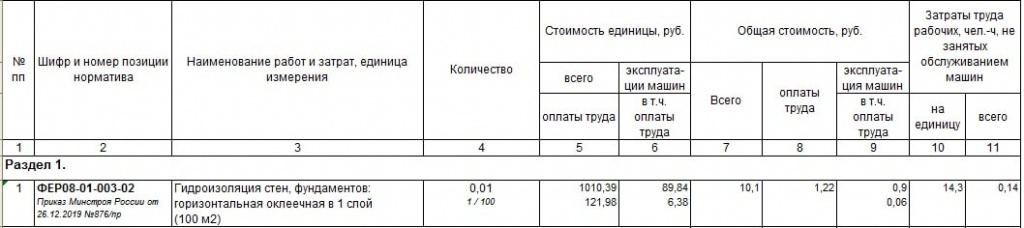
Рисунок 2. Пример локальной сметы на общестроительные работы
В графе 4 бланка локальной сметы в Excel на рисунке 2, как видим, приводятся данные о количестве. Эти данные являются одним из основных условий при ответе на вопросы, как правильно прочитать локальную смету и как рассчитать локальную смету. Как отмечалось выше, локальная смета на строительство составляется на основании различного вида документации, поэтому данные о количестве и объеме работ следует искать именно там. Невозможно понять, как читать локальную смету, без понимания данных из документации, на основании которой составляется сметная форма.
Далее составление локальной сметы переходит на уровень арифметических подсчетов. Графы 5-9 формы локальной сметы, приведенной на рисунке 2, дают информацию о том, какие затраты включает в себя локальная смета. В этих графах указывается сметная заработная плата в локальной смете, информация о стоимости эксплуатации машин и о стоимости материалов, а также приводятся общие суммы всех этих показателей. Стоимость материалов в локальной смете определяется по различным документам, начиная со сборников сметных цен на материалы, заканчивая счетами и накладными.
В форме локальной сметы на рисунке 2 также обозначены графы 10, 11, в которых приводится информация о трудозатратах в человеко-часах на каждую позицию сметы. В этом и заключаются общие методы расчета локальных смет, на основании которых можно получить общее представление о том, что такое локальная смета в строительстве. Однако на этом составление локальной сметы отнюдь не заканчивается, ведь после применения всех необходимых расценок и внесения всех данных следует обратить внимание и на итоги сметы.
Локальная смета. Итоги формы
Наиболее точный метод составления локальной сметы: смета ресурсно-индесным методом, ресурсным, базисно-индексным и т.д. должен быть указан либо в тексте договора на строительство, либо в других регламентирующих документах. Однако у большинства сметных форм есть общие черты в оформлении заключительной части. На рисунке 3 приведены итоги локальной сметы формы 4, хотя, как написано выше, итоги чаще всего бывают идентичны в плане состава и в других формах сметной документации. Как можно увидеть на рисунке 3, в состав итогов сметы входят суммы материалов, машин и механизмов, ФОТ, накладных расходов и сметной прибыли. Кстати, накладные расходы, начисляемые в локальных сметах, учитывают иногда и в составе позиций.
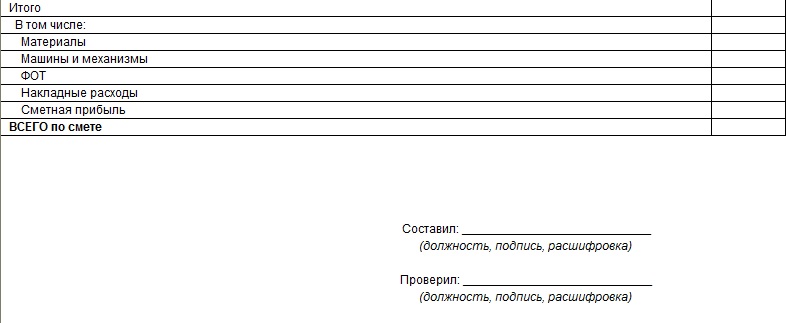
Рисунок 3. Итоги локальной сметы
Кроме того, при изучении сметной формы на рисунке 3, может возникнуть вопрос, кто подписывает «Составил» и «Проверил» в локальной смете. В данном случае должны быть указания или регламентирующие документы, в которых перечислены все ответственные лица по составлению и проверке сметной документации.
Следует также отметить, что иногда требуется составить ведомость ресурсов к локальной смете. Образец локальной ресурсной ведомости может находиться в составе части приложений к контракту или в составе требований к сметной документации на объект. Также в итогах могут быть учтены возвратные материалы в локальной смете.
Кроме того, при подведении итогов могут быть приведены данные о переводных индексах и коэффициентах, особенно, если необходимо перевести локальную смету в текущие цены онлайн или оффлайн. Кстати, как отмечалось выше, расчет локальной сметы онлайн вполне возможен, тем более в наши дни существует несколько программ, которые производят такого вида расчеты. Однако составить локальную смету онлайн бесплатно вряд ли получиться в виду сложности составления данного вида документации.
Отличие локальной сметы и локального сметного расчета
Довольно часто возникают вопросы, что такое локальная смета и локальный сметный расчет, и чем отличается локальная смета от локального сметного расчета. По сути обе формы являются первичными в сметной документации. Поэтому критические отличия при составлении обоих видов смет отсутствуют. Основные принципы при составлении обеих форм совпадают, различия могут возникнуть при оформлении сметы и в содержании граф таблицы. Таким образом, определяющими данными в любом случае будут данные о расценках и нормах, будь то локальный сметный расчет или локальная смета на общестроительные работы 9-этажного здания, смета на монтажные работы на химическом производстве или на другой вид объекта. Нормативные базы и подсчет объема будут учтены аналогично в обеих сметных формах.
Локальная ресурсная смета
Среди форм локальных смет следует обратить внимание еще на одну — локально-ресурсную смету, или локальный ресурсный сметный расчет. Локальный ресурсный сметный расчет — это смета, составленная ресурсным методом, как можно заключить из названия формы. На рисунке 4 приведен образец локальной ресурсной сметы. Как можно заметить, на рисунке приведен пример готовой локальной ресурсной сметы для одноэтажного дома, так как эта информация дана в поле для указания наименования стройки.
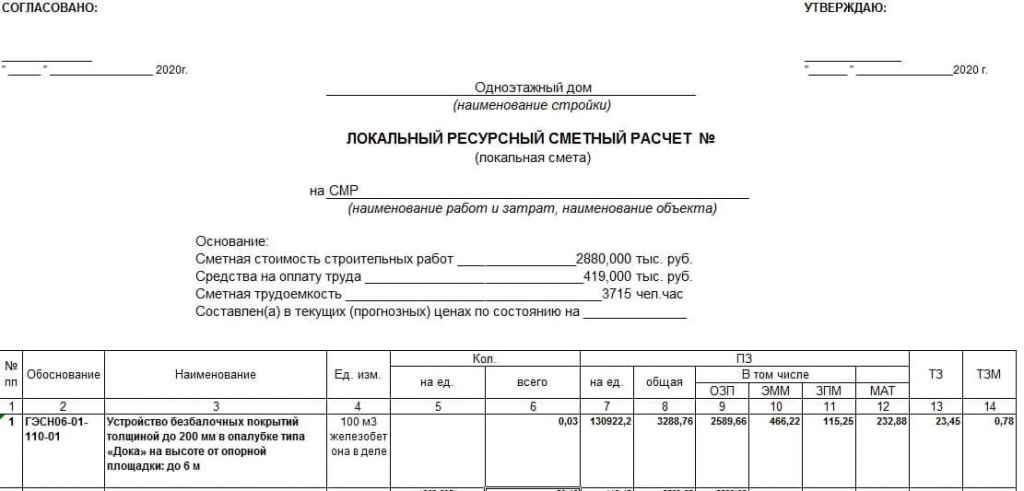
Рисунок 4. Локальный ресурсный сметный расчет. Образец
Также очевидно, что шапка локального ресурсного сметного расчета схожа с данной частью в локальных сметах и сметах формы 4. Кроме этого, следует отметить, что локальный сметный расчет составляется по форме, имеющей сходства с формой локальных сметных расчетов, о чем можно судить, взглянув на состав граф таблицы. Однако необходимо иметь в виду, что локальный ресурсный сметный расчет может быть составлен не в базе ФЕР, а с применением расценок из нормативов ГЭСН, как это сделано на рисунке 4. Составление локальной сметы ресурсным методом вручную возможно при достаточной квалификации специалиста и наличии у него большого количества времени. Хотя, конечно, составление любых сметных форм при помощи средств автоматического расчета является наиболее эффективным.
Итогом всему написанному выше может стать тот факт, что составление любой сметной формы требует немалых трудозатрат и высоких навыков от специалиста. Кроме того, составление сметной формы является довольно ответственным процессом в виду финансовой зависимости строительства объекта от обоснованности сметной документации.
Хотите быть в курсе всех новостей сметного дела?
Подписывайтесь на КЛУБ СМЕТЧИКОВ в Telegram и ВКонтакте!